Page 1
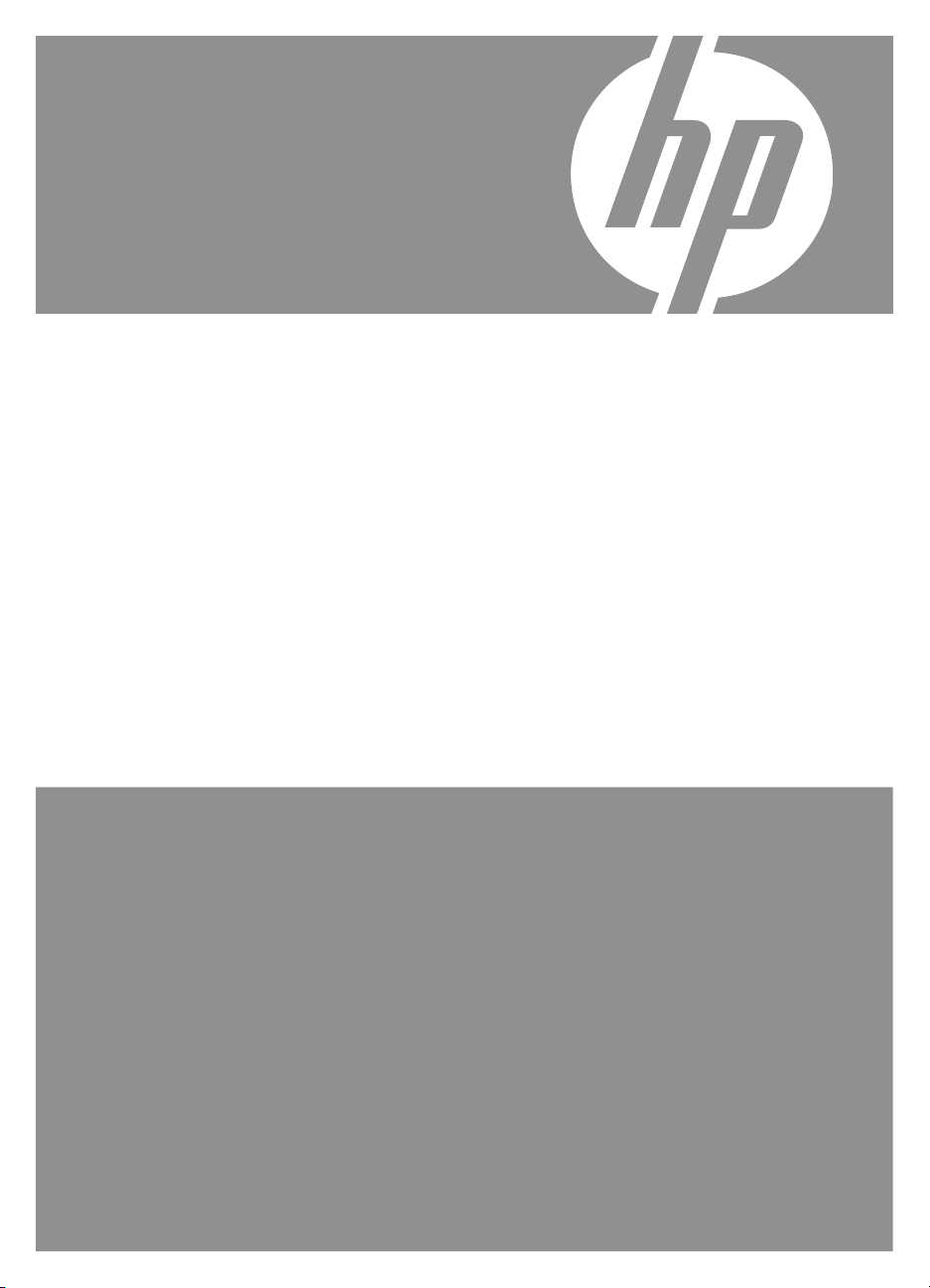
Digitalni fotoaparat
HP Photosmart
serije R740
Uporabniški priročnik
Page 2
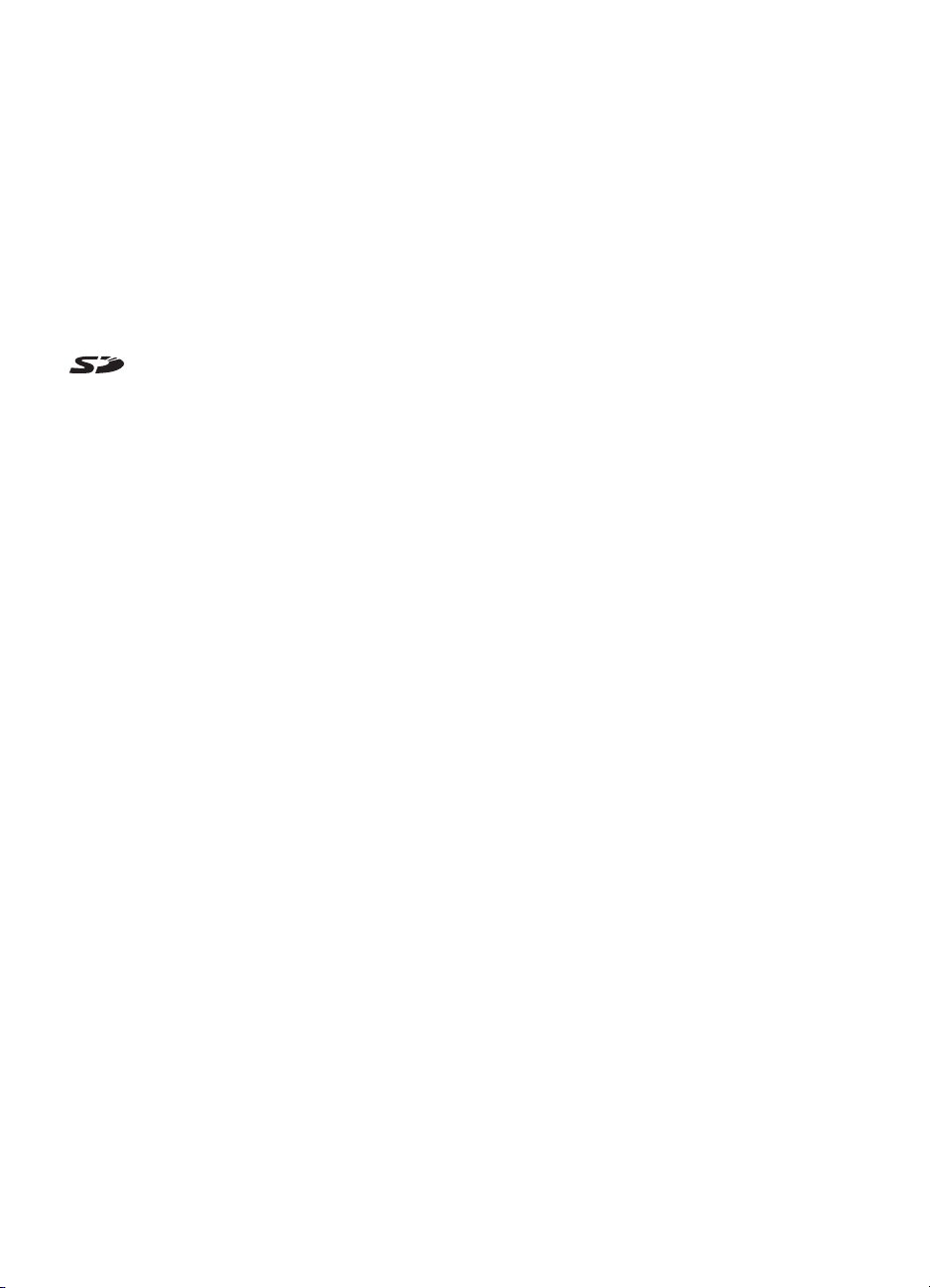
Pravne informacije in
obvestila
© Copyright 2007 Hewlett-Packard
Development Company, L.P.
Informacije v tem dokumentu se lahko
nenapovedano spremenijo. Edine
garancije za izdelke in storitve HP so
navedene v izrecnih garancijskih
izjavah, ki spremljajo te izdelke in
storitve. Nič v tem dokumentu ne
pomeni dodatne garancije. HP ne
prevzema odgovornosti za tehnične ali
uredniške napake ali pomanjkljivosti.
Windows® je zaščitena blagovna
znamka družbe Microsoft Corporation
v ZDA.
je blagovna znamka svojega
lastnika.
Page 3
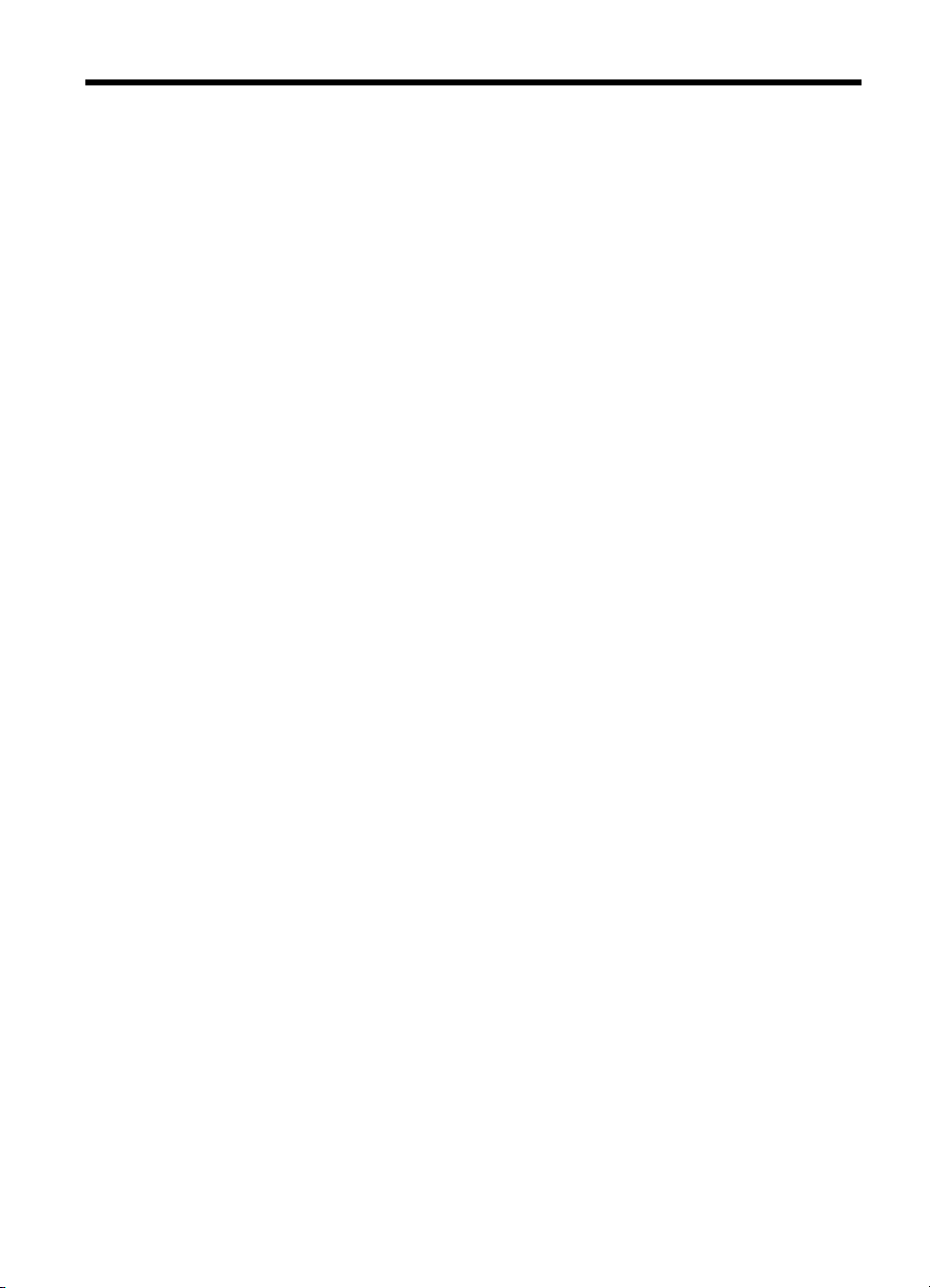
Kazalo
1 Prvi koraki
Zgornji in zadnji del fotoaparata ................................................................................................3
Sprednji, stranski in spodnji del fotoaparata...............................................................................4
Pred začetkom fotografiranja......................................................................................................4
Napolnite baterijo..................................................................................................................4
Namestite baterijo.................................................................................................................5
Vklop fotoaparata.................................................................................................................5
Izberite jezik .........................................................................................................................5
Nastavite območje................................................................................................................5
Nastavljanje datuma in ure...................................................................................................5
Namestitev in fomatiranje dodatne pomnilniške kartice.......................................................6
Namestitev programske opreme...........................................................................................7
Uporaba fotoaparata...................................................................................................................8
2 Fotografiranje in snemanje videoposnetkov
Fotografiranje..............................................................................................................................9
Snemanje videoposnetkov.......................................................................................................10
Takojšnji predogled..................................................................................................................10
Samodejna nastavitev ostrine in osvetlitve...............................................................................10
Izostritev predmeta.............................................................................................................11
Optimiranje ostrine..............................................................................................................11
Uporaba zaklepanja izostritve ...........................................................................................12
Optimiziranje osvetlitve.......................................................................................................12
Uporaba zooma........................................................................................................................12
Optični zoom.......................................................................................................................13
Digitalni zoom.....................................................................................................................13
3 Nastavitev možnosti fotografiranja in snemanja videoposnetkov
Nastavljanje bliskavice.............................................................................................................14
Nastavitev bliskavice - Red Eye (Rdeče oči)......................................................................14
Uporaba menijev Picture Capture (Zajem slike) in Video Record (Snemanje videa)...............15
Uporaba samosprožilca......................................................................................................16
Uporaba nastavitve Burst (Rafalni posnetek).....................................................................17
4 Pregledovanje fotografij in videoposnetkov
Brisanje slik...............................................................................................................................19
Ogled sličic...............................................................................................................................19
Povečevanje slik.......................................................................................................................19
Uporaba menija za predvajanje................................................................................................19
Odstranjevanje učinka rdečih oči........................................................................................20
Označevanje fotografij kot priljubljenih...............................................................................21
Pregledovanje diaprojekcij..................................................................................................21
5 Uporaba menija Design Gallery (Oblikovanje)
Spreminjanje barv.....................................................................................................................22
Dodajanje obrob.......................................................................................................................23
1
Page 4
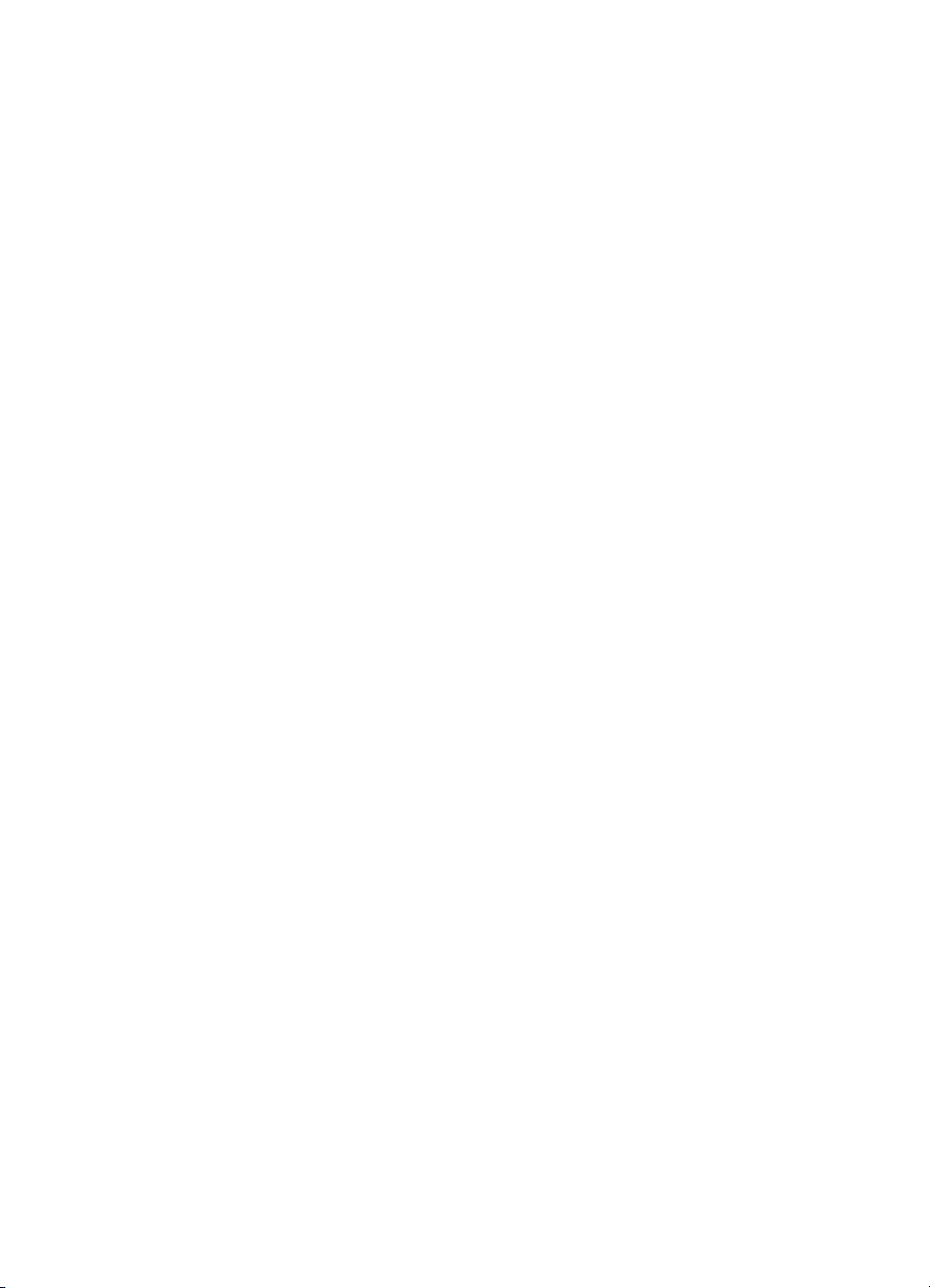
Obrezovanje slik.......................................................................................................................23
6 Prenos in tiskanje fotografij
Prenašanje fotografij s programsko opremo HP Photosmart Software ...................................24
Prenašanje slik brez programske opreme HP Photosmart Software ......................................25
Povezava z računalnikom...................................................................................................25
Uporaba bralnika pomnilniških kartic..................................................................................26
Tiskanje fotografij neposredno na tiskalnik...............................................................................26
7 Uporaba programa HP Photosmart Express
Uporaba menija Photosmart Express.......................................................................................28
Izbira fotografij za tiskanje........................................................................................................28
Spletno naročilo tiskanja...........................................................................................................30
Skupna raba slik.......................................................................................................................30
Pripravljanje spletnih ciljev s fotoaparatom........................................................................30
Pošiljanje slik na spletne cilje.............................................................................................31
8 Uporaba menija Camera Setup (Nastavitev fotoaparata)...................................................32
9 Odpravljanje težav
Ponastavitev fotoaparata..........................................................................................................33
Težave in rešitve.......................................................................................................................33
Sporočila o napakah v fotoaparatu...........................................................................................38
10 Podpora za izdelke
Uporabne spletne strani...........................................................................................................39
Kako poiskati pomoč................................................................................................................39
A Ravnanje z baterijami
Najpomembneje o baterijah......................................................................................................41
Podaljšanje delovanja baterij....................................................................................................41
Previdnostni ukrepi pri uporabi baterij......................................................................................41
Kazalci napajanja.....................................................................................................................42
Število posnetkov z napolnjeno baterijo...................................................................................42
Polnjenje baterije HP Photosmart LI40.....................................................................................42
Previdnostni ukrepi pri polnjenju baterij....................................................................................42
BTehnični podatki
Zmogljivost pomnilnika.............................................................................................................45
Kakovost fotografij....................................................................................................................45
Stvarno kazalo..............................................................................................................................46
2
Page 5
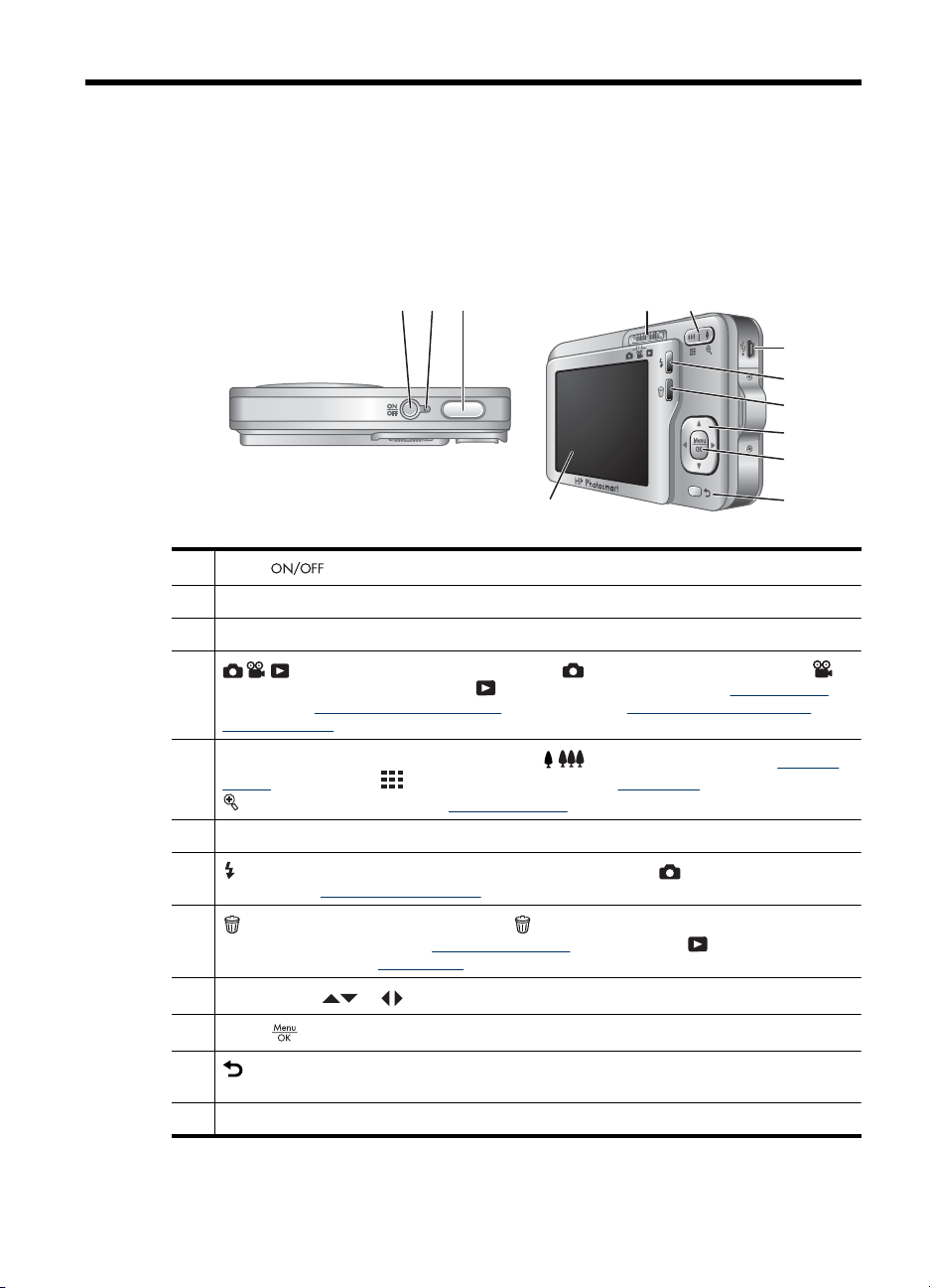
1 Prvi koraki
V tem poglavju se lahko seznanite z upravljanjem fotoaparata in izveste, kako ga
pripravite za uporabo in začnete fotografirati.
Zgornji in zadnji del fotoaparata
321
4 5
12
1
Gumb .
2 Lučka za vklop.
3 Gumb Shutter (Sprožilec).
4
Video Record (Snemanje videa) in Playback (Predvajanje) (glejte »Fotografiranje«
na strani 9, »Snemanje videoposnetkov« na strani 10 in »Pregledovanje fotografij in
videoposnetkov« na strani 18).
5
Ročica Zoom (Povečava) - Dostop do funkcij / Zoom (Povečava) (glejte »Uporaba
zooma« na strani 12), Thumbnails (Sličice) (glejte »Ogled sličic« na strani 19) in
6 Priključek USB.
7
slike) (glejte »Nastavljanje bliskavice« na strani 14).
8
(Takojšnji predogled) (glejte »Takojšnji predogled« na strani 10 in Playback
(Predvajanje) (glejte »Brisanje slik« na strani 19).
9
Smerne tipke in - omogočajo pomikanje med meniji in fotografijami.
10
Gumb - prikaže menije fotoaparata, omogoča izbiro možnosti in potrditev dejanj.
11
pritisnite in pridržite.
12 Zaslon.
Izbirnik - Drsnik preklaplja med načini Picture Capture (Zajem slike),
Magnify (Povečava) (glejte »Povečevanje slik« na strani 19).
Flash (Bliskavica) - Dostop do nastavitev bliskavice v načinu Picture Capture (Zajem
gumb Delete (Izbriši) - Vklopi funkcijo Delete (Izbriši) v načinu Instant Review
Gumb Back (Nazaj) - Vrne v prejšnji pogled ali meni. Če želite zapreti vse menije, ga
6
7
8
9
10
11
Prvi koraki 3
Page 6
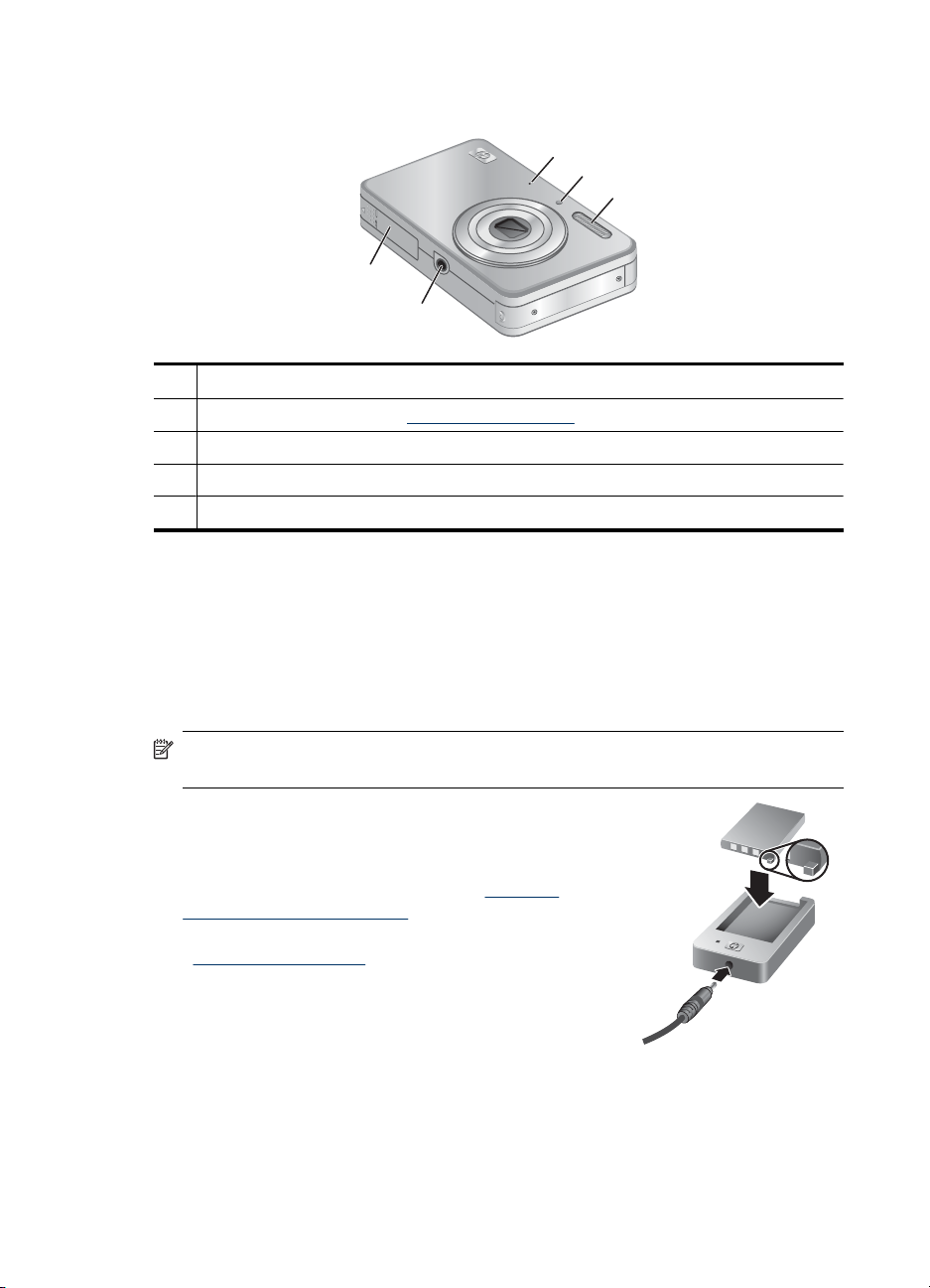
Poglavje 1
Sprednji, stranski in spodnji del fotoaparata
1
2
3
5
4
1 Mikrofon.
2 Samodejni časovnik (glejte »Uporaba samosprožilca« na strani 16).
3 Bliskavica.
4 Nastavek za stojalo.
5 Vratca za baterije/pomnilniško kartico.
Pred začetkom fotografiranja
Pred začetkom fotografiranja ali snemanja videoposnetkov izvedite naslednje postopke.
Napolnite baterijo
Pred prvo uporabo baterijo povsem napolnite s polnilnikom, ki ste ga dobili s
fotoaparatom.
Opomba Fotoaparat uporablja akumulatorsko baterijo HP Photosmart LI40. V
polnilniku ne polnite drugih baterij.
1. Priključite polnilnik na električno vtičnico in vanj
vstavite baterijo, kot je prikazano.
Lučka za polnjenje na polnilniku sveti oranžno, ko se
baterija polni. Ko je polna, sveti zeleno. Več o času
polnjenja lahko preberete v razdelku »
baterije HP Photosmart LI40« na strani 42.
2. Ko je baterija polna, je odstranite iz polnilnika (glejte
»
Ravnanje z baterijami« na strani 41 za informacije
o varnem ravnanju z baterijo HP Photosmart LI40 in
njenem shranjevanju).
4 Prvi koraki
Polnjenje
Page 7
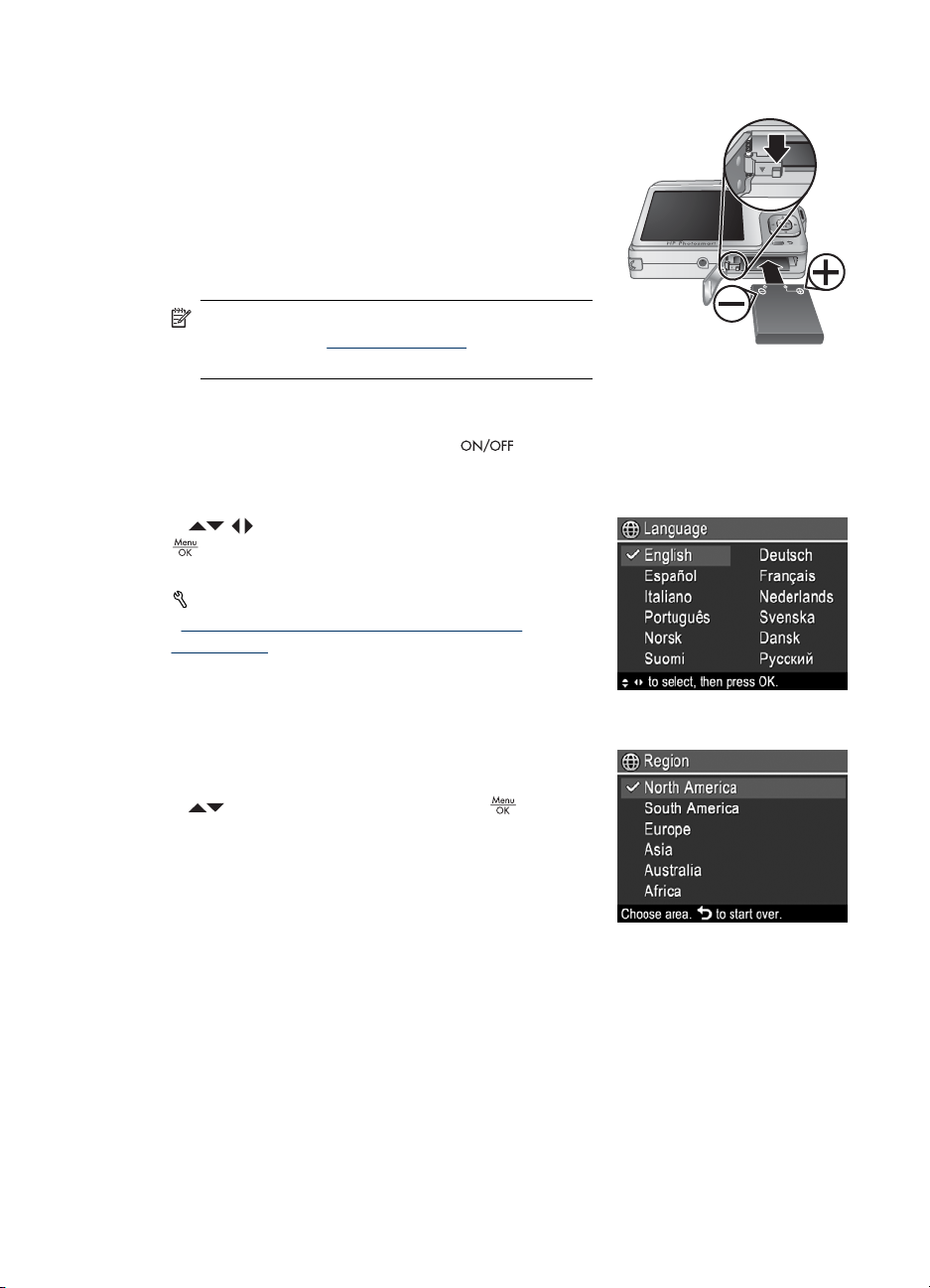
Namestite baterijo
1. Odprite vratca baterije/pomnilniške kartice, tako
da potisnete zatič, kakor je prikazano na vratcih
baterije/pomnilniške kartice.
2. Baterijo vstavite v večjo režo in jo potisnite tako
daleč, da se zapah zaskoči
3. Zaprite vratca za baterijo/pomnilniško kartico.
Če želite odstraniti baterijo, premaknite zapah vratc,
kot je označeno, da se vratca odprejo.
Opomba Pred prvo uporabo do konca napolnite
baterijo (glejte »
Pred odstranjevanjem baterije fotoaparat izklopite.
Vklop fotoaparata
Za vklop fotoaparata pritisnite gumb .
Izberite jezik
Z izberite želeni jezik in pritisnite gumb
.
Če želite pozneje spremeniti jezik, uporabite meni
Camera Setup (Nastavitve fotoaparata) (glejte
»
Uporaba menija Camera Setup (Nastavitev
fotoaparata)« na strani 32).
Napolnite baterijo« na strani 4).
Nastavite območje
Nastavitve jezika in območja skupaj določata privzeti
zapis datuma.
Z
izberite želeno regijo in pritisnite .
Nastavljanje datuma in ure
Če točno nastavite datum in uro, jih lahko po prenosu v računalnik preprosto najdete;
fotografije bodo točno označene, če uporabite funkcijo prikaza datuma in ure. Glejte Date
Pred začetkom fotografiranja 5
Page 8
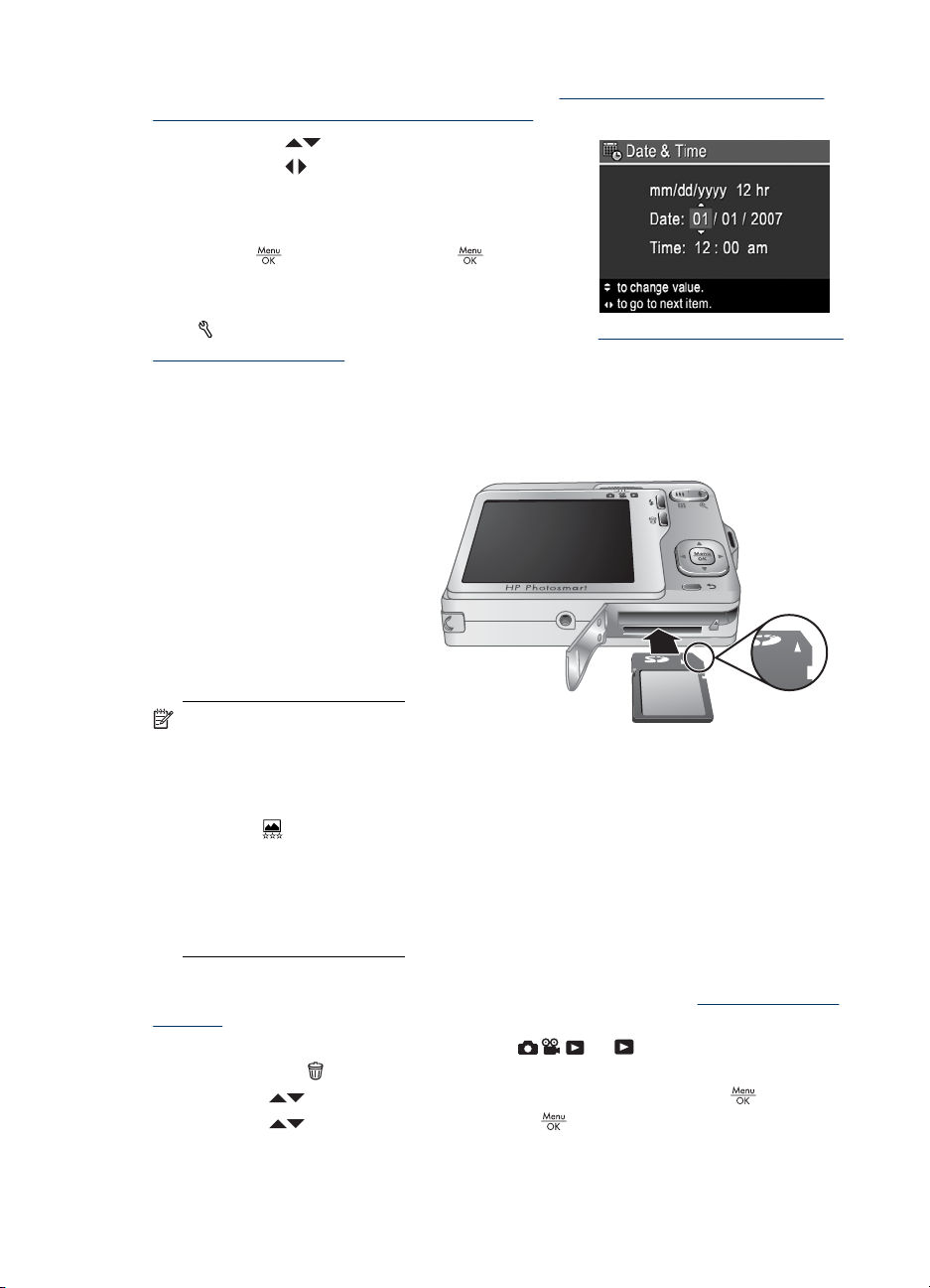
Poglavje 1
& Time Imprint (Prikaz datuma in ure) v poglavju »Uporaba menijev Picture Capture
(Zajem slike) in Video Record (Snemanje videa)« na strani 15.
1.
Z gumboma
2. Z gumboma
nastavite označeno vrednost.
se pomaknete na druge
vrednosti in ponavljajte 1. korak, da pravilno
nastavite uro in datum.
3. Ko sta datum in ura pravilno nastavljena,
pritisnite
, nato znova pritisnite , da
potrdite izbiro.
Če želite pozneje spremeniti datum in uro, uporabite
meni
Camera Setup (Nastavitve fotoaparata) (glejte »Uporaba menija Camera Setup
(Nastavitev fotoaparata)« na strani 32).
Namestitev in fomatiranje dodatne pomnilniške kartice
Ta fotoaparat podpira standardne in hitre pomnilniške kartice Secure Digital (SD in
SDHC) velikosti od 32 MB do 8 GB.
1. Izklopite fotoaparat in
odprite vratca za baterijo/
pomnilniško kartico.
2. Vstavite pomnilniško kartico
v manjšo režo, kakor je
prikazano. Pomnilniška
kartica mora sesti na mesto.
3. Zaprite vratca za baterijo/
pomnilniško kartico in
vklopite fotoaparat.
Opomba Ko vklopite
fotoaparat in je v njem
nameščena pomnilniška
kartica, prikaže število slik, ki
jih lahko shranite pri trenutni
nastavitvi
Quality (Kakovost
fotografije). Ta fotoaparat
omogoča shranjevanje
največ 2000 slik na
pomnilniško kartico.
Pred prvo uporabo pomnilniško kartico vedno formatirajte. Med formatiranjem se s
pomnilniške kartice izbrišejo vse slike, zato jih prej prenesite (glejte »
fotografij« na strani 24).
1. Ko je fotoaparat vklopljen, potisnite drsnik
2.
Pritisnite gumb
3.
S tipkama izberite Format Card (Formatiraj kartico) in pritisnite .
4.
S tipkama
6 Prvi koraki
Image
Prenos in tiskanje
na .
.
izberite Yes (Da) in pritisnite .
Page 9
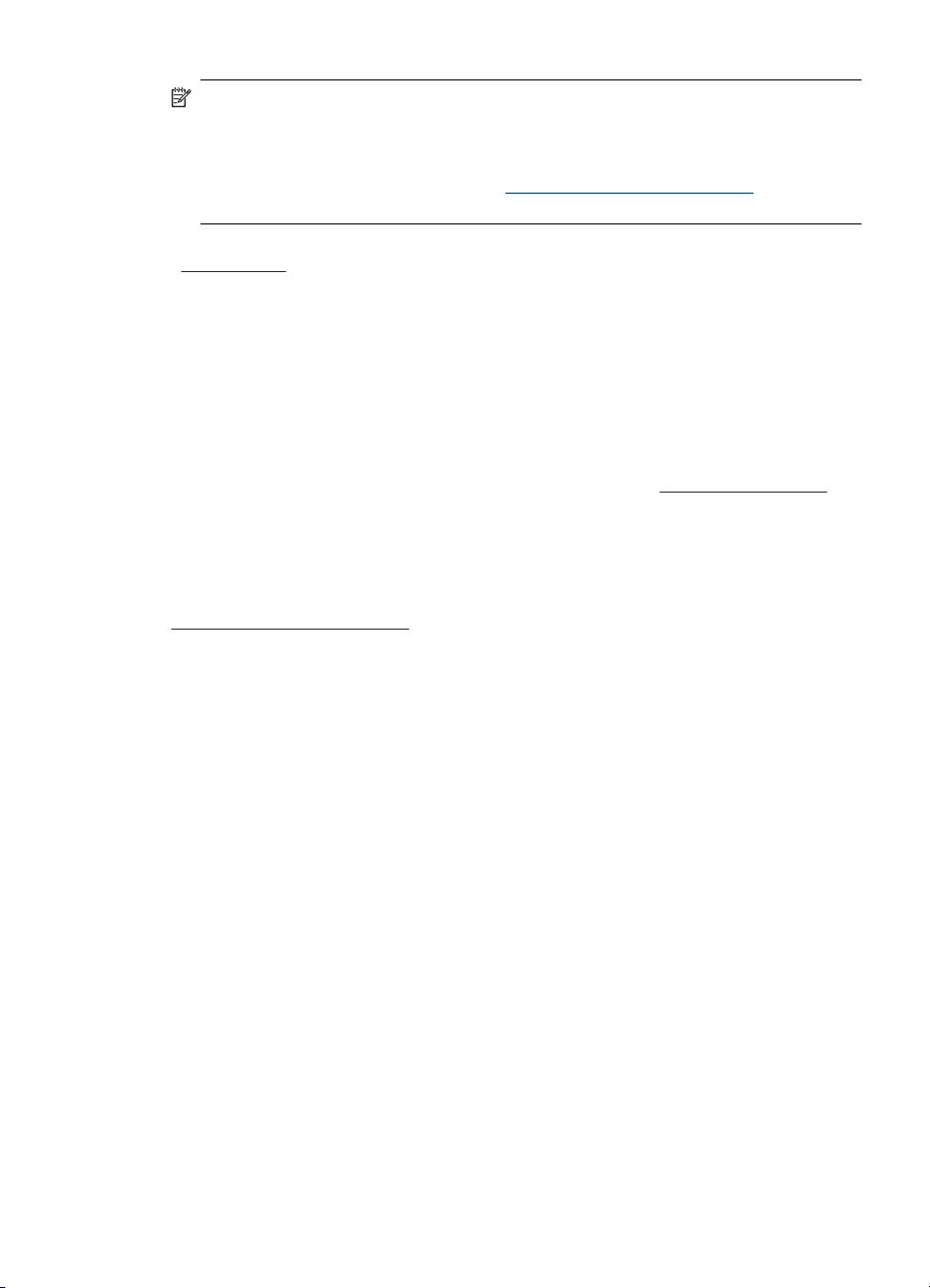
Opomba Ko namestite pomnilniško kartico, se vse nove slike in videoposnetki
shranijo nanjo, ne v notranji pomnilnik. Če želite uporabljati notranji pomnilnik in si
ogledati fotografije, shranjene v njem, odstranite pomnilniško kartico. Za prenos slik
iz notranjega pomnilnika na dodatno pomnilniško kartico glejte Move Images to
Card (Premakni slike na kartico) pod »
na strani 19.
Za informacije o pomnilniških karticah, ki jih podpira fotoaparat, glejte poglavje
»
Shranjevanje« na strani 44.
Namestitev programske opreme
Programska oprema HP Photosmart omogoča funkcije za prenos fotografij in
videoposnetkov v računalnik ter funkcije za spreminjanje shranjenih fotografij
(odstranjevanje učinka rdečih oči, zasuk, obrezovanje, spreminjanje velikosti in drugo).
Če želite namestiti programsko opremo HP Photosmart, mora računalnik ustrezati
sistemskim zahtevam, ki so navedene na embalaži fotoaparata.
Če imate težave z nameščanjem ali uporabo programske opreme HP Photosmart, za več
informacij obiščite spletno mesto HP za pomoč uporabnikom:
Znane težave se pogosto odpravijo z novimi izdajami strojno-programske opreme
fotoaparata. Če želite kar najbolje izkoristiti možnosti digitalne fotografije, občasno
obiščite to spletno mesto, kjer boste našli posodobitve programske opreme za svoj
fotoaparat, gonilnike in vdelano programsko opremo.
Če želite več informacij o podpori za operacijski sistem Windows Vista, glejte
www.hp.com/go/windowsvista (na voljo le v angleščini).
Windows:
1. Zaprite vse programe in začasno izklopite vse protivirusne programe računalnika.
2. Vstavite CD s programsko opremo HP Photosmart Software CD v pogon in sledite
navodilom na zaslonu. Če se namestitveno okno ne prikaže, kliknite Start (Start),
nato Run (Zaženi), vpišite D:\Setup.exe, kjer je D črka pogona CD, in kliknite OK (V
redu).
3. Ko je namestitev programske opreme končana, znova omogočite protivirusno
programsko opremo.
Macintosh:
1. Vstavite CD s programsko opremo HP Photosmart Software CD v pogon.
2. Na namizju računalnika dvokliknite ikono za CD.
3. Dvokliknite namestitveno ikono in sledite navodilom na zaslonu.
Po namestitvi in vnovičnem zagonu računalnika se v System Preferences (Nastavitev
sistema) samodejno odprejo nastavitve HP Photosmart Camera (Fotoaparat
HP Photosmart). Nastavitve lahko spremenite tako, da se programska oprema
HP Photosmart zažene samodejno, ko v računalnik Macintosh priključite fotoaparat (za
več informacij kliknite gumb za pomoč v pogovornem oknu z nastavitvami fotoaparata
HP Photosmart Camera).
Uporaba menija za predvajanje«
www.hp.com/support.
Pred začetkom fotografiranja 7
Page 10
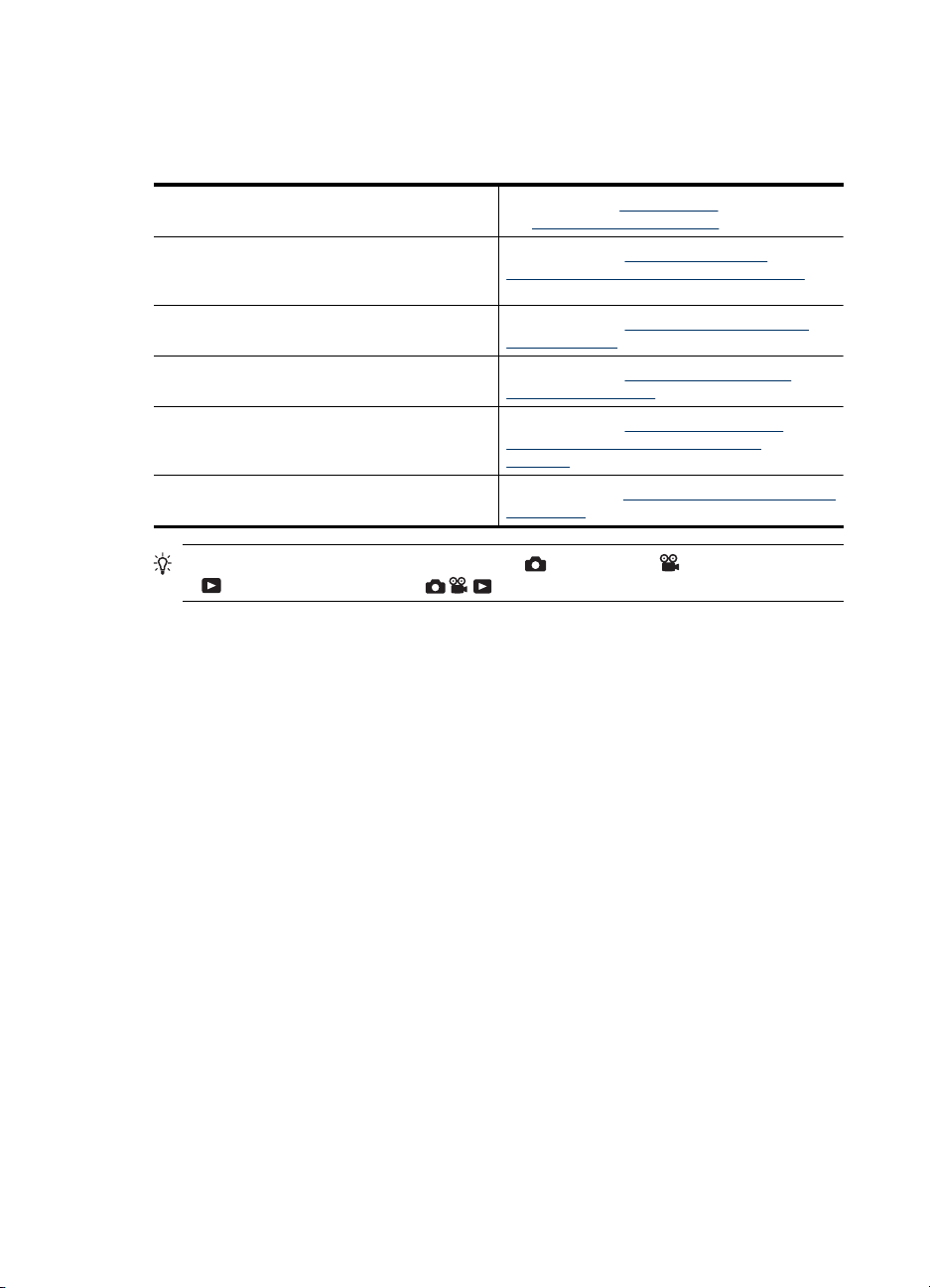
Poglavje 1
Uporaba fotoaparata
Ko končate namestitev, lahko začnete snemati fotografije in videoposnetke ter jih
pregledovati.
Za informacije o fotografiranju in snemanju
videoposnetkov
Za informacije o nastavitvah fotografiranja in
snemanja videoposnetkov
Za informacije o pregledovanju fotografij in
videoposnetkov v fotoaparatu
Za informacije o izboljšanju fotografij Glejte poglavje »Uporaba menija Design
Za informacije o prenosu fotografij iz
fotoaparata v računalnik
Za informacije o tiskanju fotografij Glejte poglavje »Tiskanje fotografij neposredno
Glejte poglavji »Fotografiranje« na strani 9
in »Snemanje videoposnetkov« na strani 10
Glejte poglavje »Nastavitev možnosti
fotografiranja in snemanja videoposnetkov«
na strani 14
Glejte poglavje »Pregledovanje fotografij in
videoposnetkov« na strani 18
Gallery (Oblikovanje)« na strani 22
Glejte poglavje »Prenašanje fotografij s
programsko opremo HP Photosmart
Software« na strani 24
na tiskalnik« na strani 26
Nasvet Če želite preklopiti med stanjema Zajem slike, Snemanje videa
in
Predvajanje, pomaknite na želeno možnost.
8 Prvi koraki
Page 11
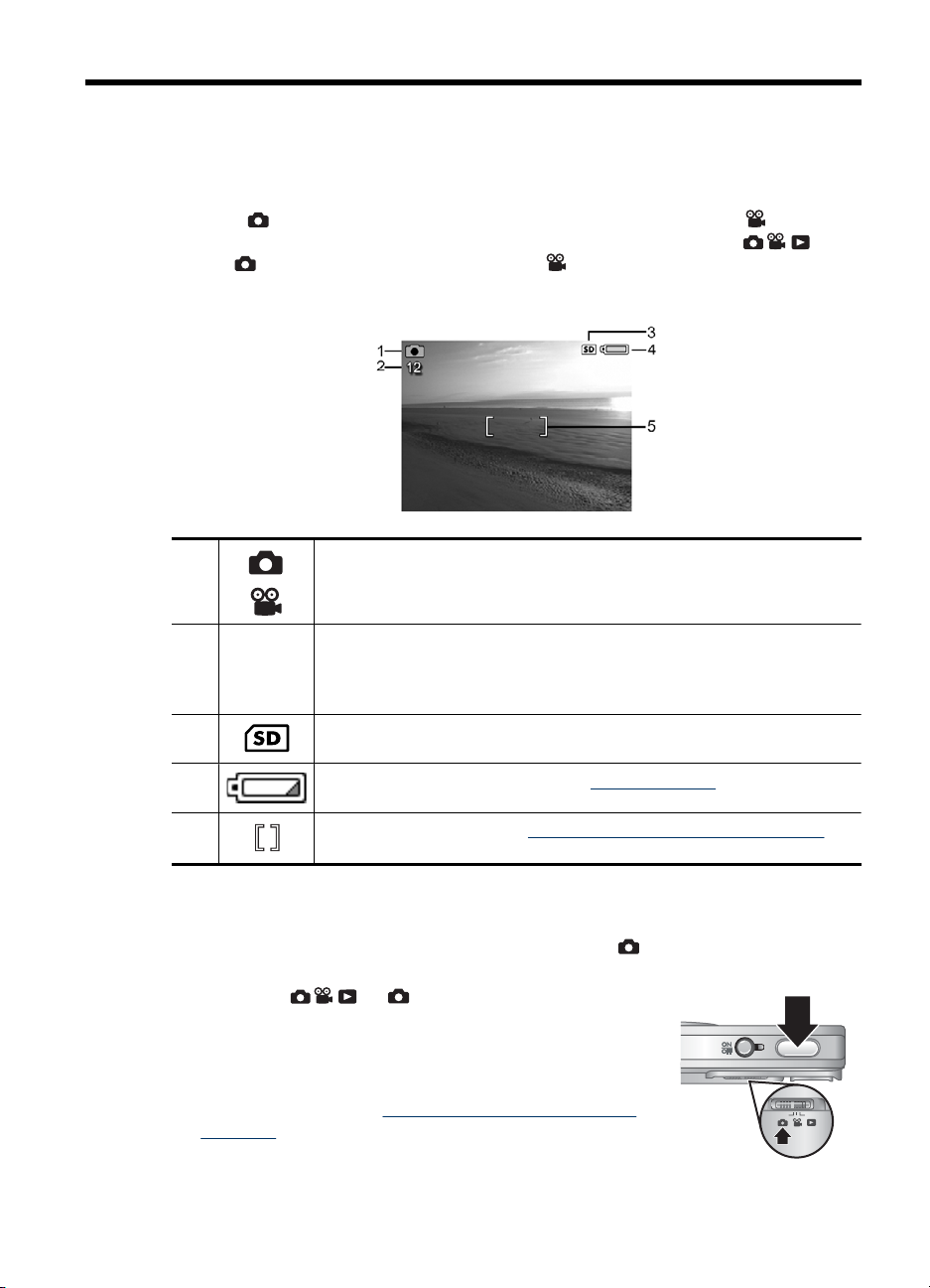
2 Fotografiranje in snemanje
videoposnetkov
V načinu Picture Capture (Zajem slike) lahko fotografirate, v načinu Video
Record (Snemanje videa) pa lahko snemate videoposnetke. Pomaknite
položaj
izgledati nekako takole:
, če želite fotografirati, ali na položaj , če želite posneti video. Zaslon mora
na
1
2 12
0:15
3 Znak za pomnilniško kartico.
4 Znak za napolnjenost baterije (glejte »Kazalci napajanja« na strani 42).
5 Oklepaja za ostrenje (glejte »Samodejna nastavitev ostrine in osvetlitve«
Fotografiranje
Fotografirate lahko, ko je fotoaparat nastavljen na način Picture Capture (Zajem
slike).
1. Pomaknite
2. Na zaslonu pomaknite motiv fotografije znotraj okvirov.
3. Gumb Shutter (Sprožilec) pritisnite do polovice, da se
izmerita in nastavita ostrina in osvetlitev. Oklepaja za
ostrenje na prikazovalniku slike se obarvata zeleno, ko je
slika izostrena (glejte »
osvetlitve« na strani 10).
4. Pritisnite tipko Shutter (Sprožilec) do konca in naredite
posnetek.
Znak Picture Capture (Zajem slike).
•
Znak Video Record (Snemanje videa).
•
Pri fotografiranju je prikazano število preostalih slik.
•
Preostali čas pri snemanju videoposnetkov (v minutah in sekundah
•
oziroma v urah, minutah in sekundah, če imate zelo zmogljivo
pomnilniško kartico).
na strani 10).
na .
Samodejna nastavitev ostrine in
Fotografiranje in snemanje videoposnetkov 9
Page 12
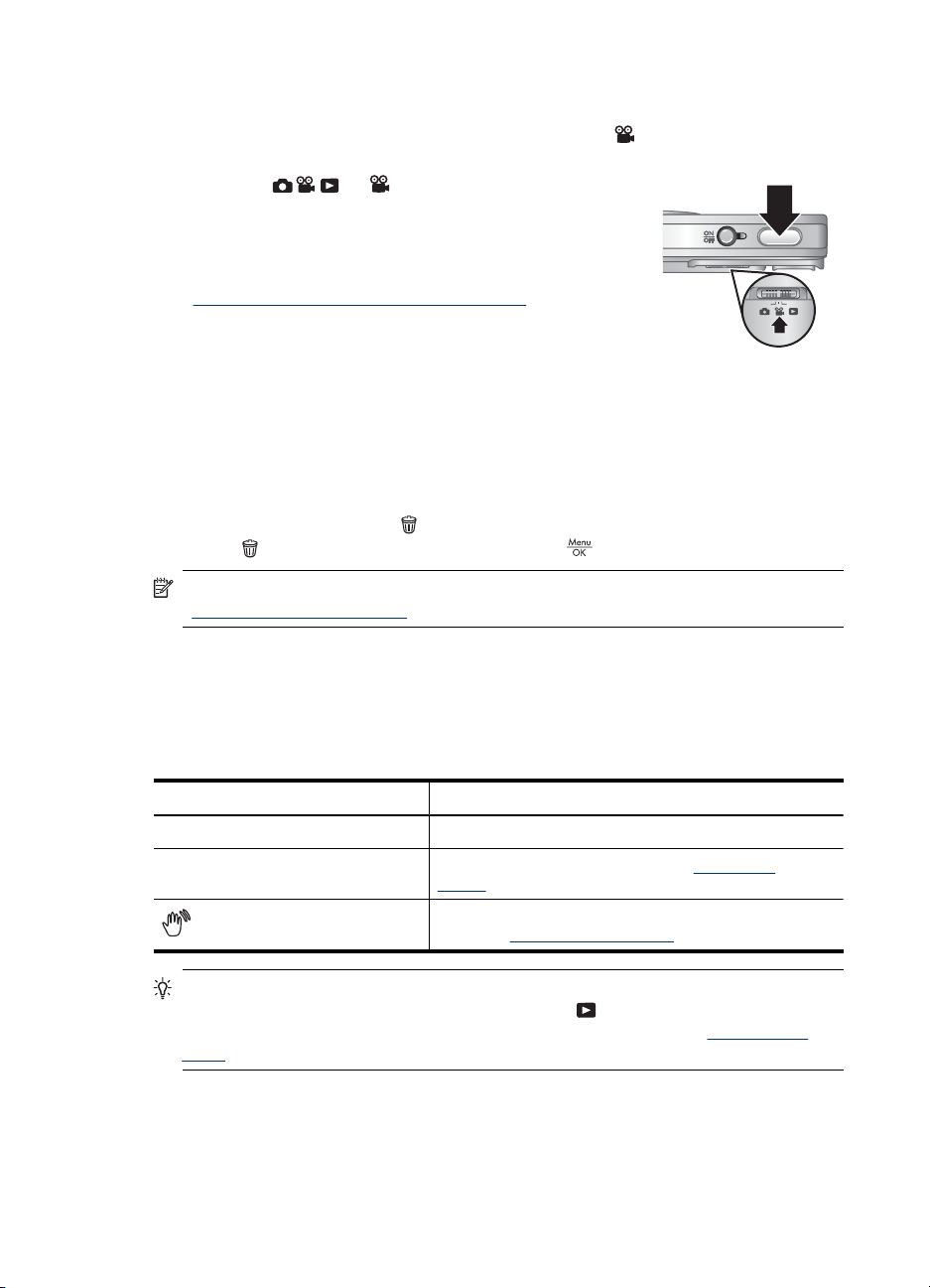
Poglavje 2
Snemanje videoposnetkov
Videoposnetek lahko posnamete, ko je fotoaparat v načinu Video Record (Snemanje
videa).
1. Pomaknite
2. Na prikazovalniku slike izberite izrez motiva.
3. Gumb Shutter (Sprožilec) pritisnite do polovice, da se
izmerita ostrina in osvetlitev. Oklepaja za ostrenje na
zaslonu se obarvata zeleno, ko je slika izostrena (glejte
»
Samodejna nastavitev ostrine in osvetlitve«
na strani 10).
4. Pritisnite gumb Shutter (Sprožilec) do konca in ga
sprostite, da začnete snemanje videa.
5. Snemanje končate tako, da znova pritisnete in spustite gumb Shutter (Sprožilec).
na .
Takojšnji predogled
Ko posnamete fotografijo ali kratek videoposnetek, ga fotoaparat za kratek čas prikaže
v načinu Instant Review (Takojšnji pregled). Če želite izbrisati fotografijo ali
videoposnetek, pritisnite gumb
podmeniju
Opomba Če želite slišati zvok videoposnetkov, jih prenesite v računalnik (glejte
»
Prenos in tiskanje fotografij« na strani 24).
Delete (Izbriši) in nato pritisnite gumb .
, izberite možnost This Image (Ta fotografija) v
Samodejna nastavitev ostrine in osvetlitve
Ko pritisnete gumb Shutter (Sprožilec) do polovice, fotoaparat samodejno izmeri in
nastavi ostrino (za slike in videoposnetke) in osvetlitev (samo za slike). Pri samodejni
nastavitvi ostrine:
Znak Opis
Zelena oklepaja za ostrenje Slika je izostrena.
Rdeča oklepaja za ostrenje Slike ni bilo mogoče izostriti (glejte »Optimiranje
(ikona tresoče roke)
Nasvet Če upoštevate predloge za ostrino in osvetlitev, fotografija pa ni ustrezno
izostrena ali osvetljena, ko si jo ogledate v načinu
teme o nejasnih, temnih, svetlih ali zrnatih fotografijah v poglavju »
težav« na strani 33.
10 Fotografiranje in snemanje videoposnetkov
ostrine« na strani 11).
(Samo fotografije) Potrebna je dolga osvetlitev (glejte
poglavje »Optimiziranje osvetlitve« na strani 12)
Playback (Predvajanje), glejte
Odpravljanje
Page 13
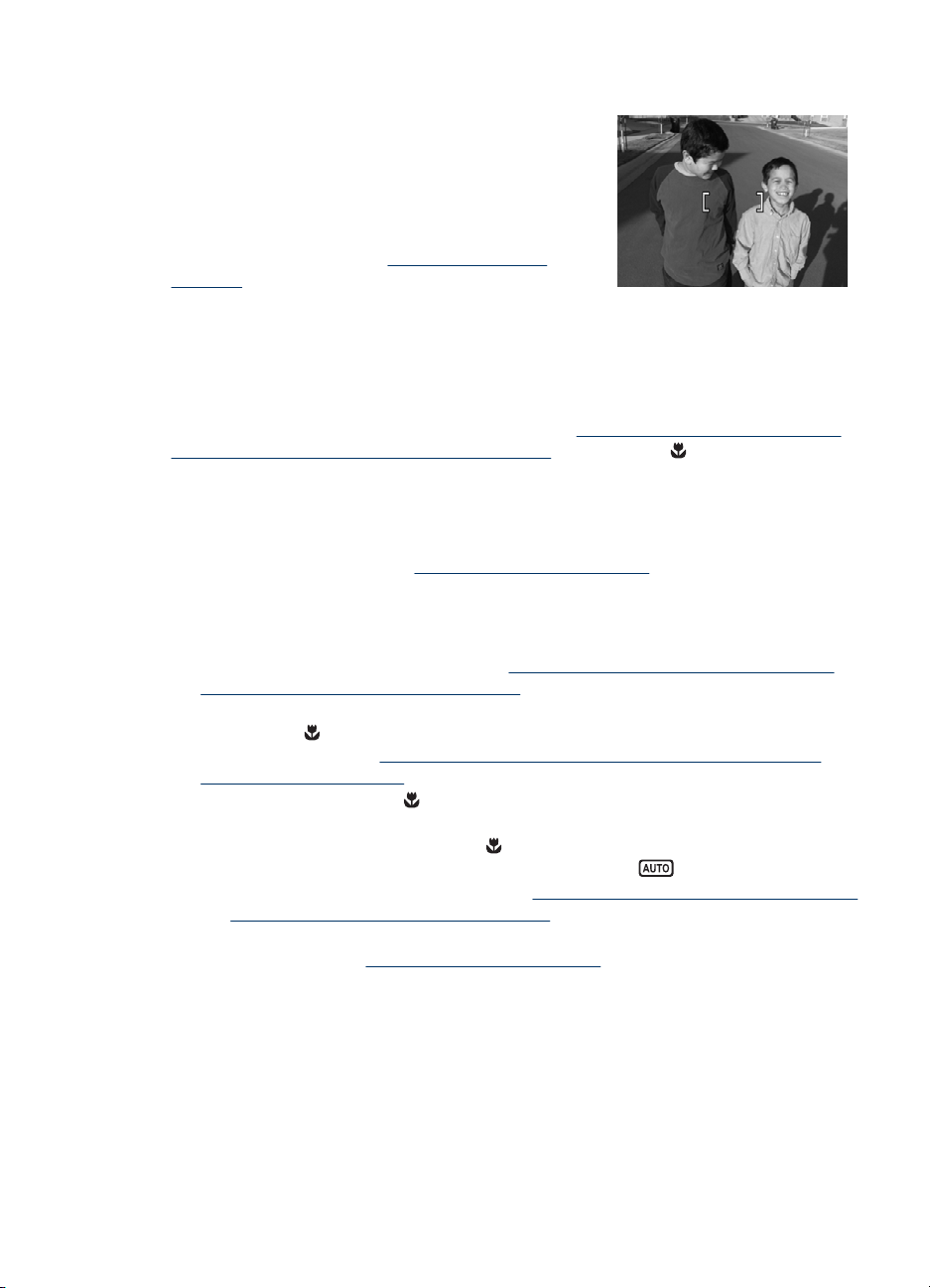
Izostritev predmeta
Ko pritisnete gumb Shutter (Sprožilec) do polovice,
fotoaparat izostri sliko znotraj oklepajev za izostritev.
Ko je slika izostrena, oklepaja za izostritev zasvetita
zeleno.
Če oklepaja za izostritev ne zajemata vašega
predmeta, uporabite Focus Lock (Zaklepanje
izostritve) (glejte poglavje »
izostritve« na strani 12).
Optimiranje ostrine
Ko fotoaparat ne more samodejno nastaviti ostrine, oklepaja za izostritev zasvetita rdeče.
To pomeni, da slika morda ni ostra, ker je predmet zunaj dosega izostritve ali pa ima
motiv nizek kontrast.
Če videa ali fotografij ne snemate v načinu (glejte »
(Zajem slike) in Video Record (Snemanje videa)« na strani 15) Close-Up (Bližnji
posnetek), in fotoaparat ne more izostriti slike, bo fotografijo vseeno posnel. Spustite
gumb Shutter (Sprožilec), spet ujemite predmet v iskalo in znova pritisnite Shutter
(Sprožilec) do polovice. Če sta oklepaja za izostritev še vedno rdeča, poskusite tole:
Za fotografije in videoposnetke:Če ima prizor nizek kontrast, uporabite Focus Lock
(Zaklepanje izostritve) (glejte »
točko na motivu, ki ima več barv ali ostrejše robove.
Samo za fotografije:
• Izberite primernejši način fotografiranja za motiv, ki ga želite posneti (glejte
poglavje Način snemanja v poglavju »
slike) in Video Record (Snemanje videa)« na strani 15).
• Če je predmet preblizu (manj kot 400 mm ali 15,7 palca), se še bolj oddaljite od njega
ali uporabite
posnetek) v poglavju »
Record (Snemanje videa)« na strani 15).
• Če je fotoaparat v načinu
bo naredil posnetka. Poskusite eno od naslednjih možnosti:
• Premikajte fotoaparat v območju
1,97 - 31,52 palca) ali preklopite fotoaparat v način
(glejte Auto (Samodejno) v poglavju »
slike) in Video Record (Snemanje videa)« na strani 15).
• Pri motivih z nizkim kontrastom uporabite Focus Lock (Zaklepanje izostritve)
(glejte poglavje »
Uporaba zaklepanja
Uporaba menijev Picture Capture
Uporaba zaklepanja izostritve« na strani 12) in poiščite
Uporaba menijev Picture Capture (Zajem
Close-up (Bližnji posnetek) (glejte razdelek Close-up (Bližnji
Uporaba menijev Picture Capture (Zajem slike) in Video
Close-up (Bližnji posnetek) in ne more izostriti slike, ne
Close-up (Bližnji posnetek) (50 - 800 mm oz.
Auto (Samodejno)
Uporaba menijev Picture Capture (Zajem
Uporaba zaklepanja izostritve« na strani 12).
Samodejna nastavitev ostrine in osvetlitve 11
Page 14
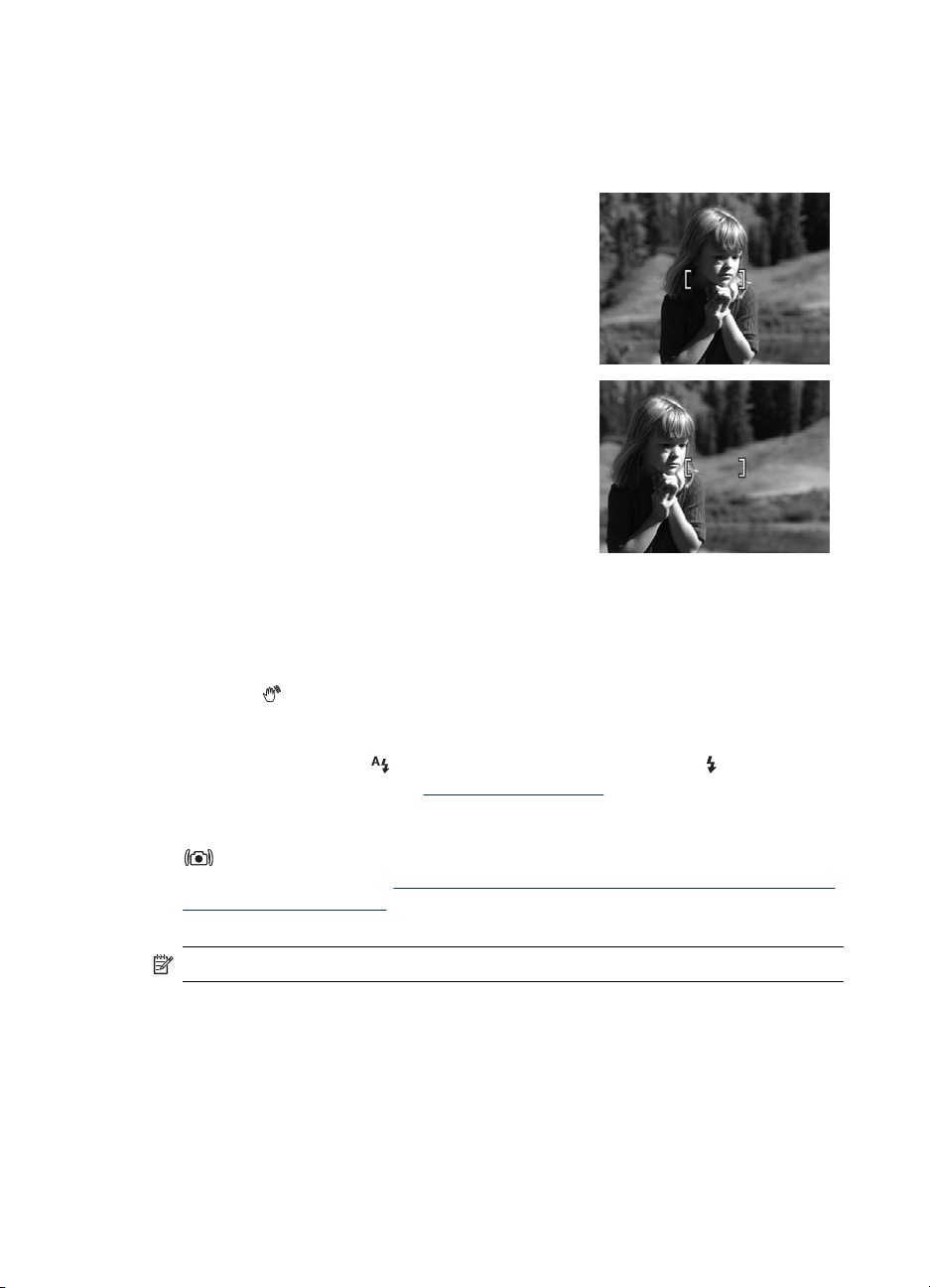
Poglavje 2
Uporaba zaklepanja izostritve
Uporabite Focus Lock (Zaklepanje izostritve) za izostritev predmeta, ki ni v središču
fotografije, ali hitrejše fotografiranje gibanja s prejšnjo izostritvijo območja, kjer bo dejanje
potekalo, ali za izostritev pri slabi svetlobi ali nizkem kontrastu.
1. V oklepaja za izostritev zajemite predmet, ki ga
želite fotografirati. Pri slabi svetlobi ali majhnem
kontrastu zajemite svetlejši ali bolj kontrasten
predmet.
2. Pritisnite gumb Shutter (Sprožilec) do polovice.
3. Držite gumb Shutter (Sprožilec) do polovice in
znova zajemite predmet.
4. Pritisnite gumb Shutter (Sprožilec) do konca in
naredite posnetek.
Optimiziranje osvetlitve
Ko pri fotografiranju pritisnete gumb Shutter (Sprožilec) do polovice, fotoaparat
samodejno izmeri svetlost in nastavi pravilno osvetlitev.
Če fotoaparat določi, da bo za prizor potrebna zelo dolga osvetlitev, se prikaže ikona
tresoče roke (
težko držati fotoaparat mirno tako dolgo, kakor je potrebno. Poskusite eno od naslednjih
možnosti:
• Nastavite bliskavico na
(Vključena bliskavica) (glejte »
• Fotoaparat namestite na stojalo ali trdno površino.
• Če je motiv zunaj dosega bliskavica in nimate stojala, izberite način fotografiranja
Steady Photo (Nepremično fotografiranje) (glejte Steady Photo (Nepremično
fotografiranje) v poglavju »
Record (Snemanje videa)« na strani 15).
•Prižgite več luči.
). Fotoaparat bo naredil posnetek, vendar bo ta morda nejasen, ker je
Auto Flash (Samodejna bliskavica) ali Flash On
Nastavljanje bliskavice« na strani 14).
Uporaba menijev Picture Capture (Zajem slike) in Video
Opomba Pri snemanju videa fotoaparat samodejno stalno posodablja osvetlitev.
Uporaba zooma
Fotoaparat ima optični in digitalni zoom. Optični zoom fizično premakne objektiv tako, da
je predmet na posnetku videti bližje. Ko ste z optičnim zoomom do konca iztegnili objektiv,
fotoaparat uporabi digitalni zoom. Digitalni zoom ne uporablja premikajočih se delov
objektiva.
12 Fotografiranje in snemanje videoposnetkov
Page 15
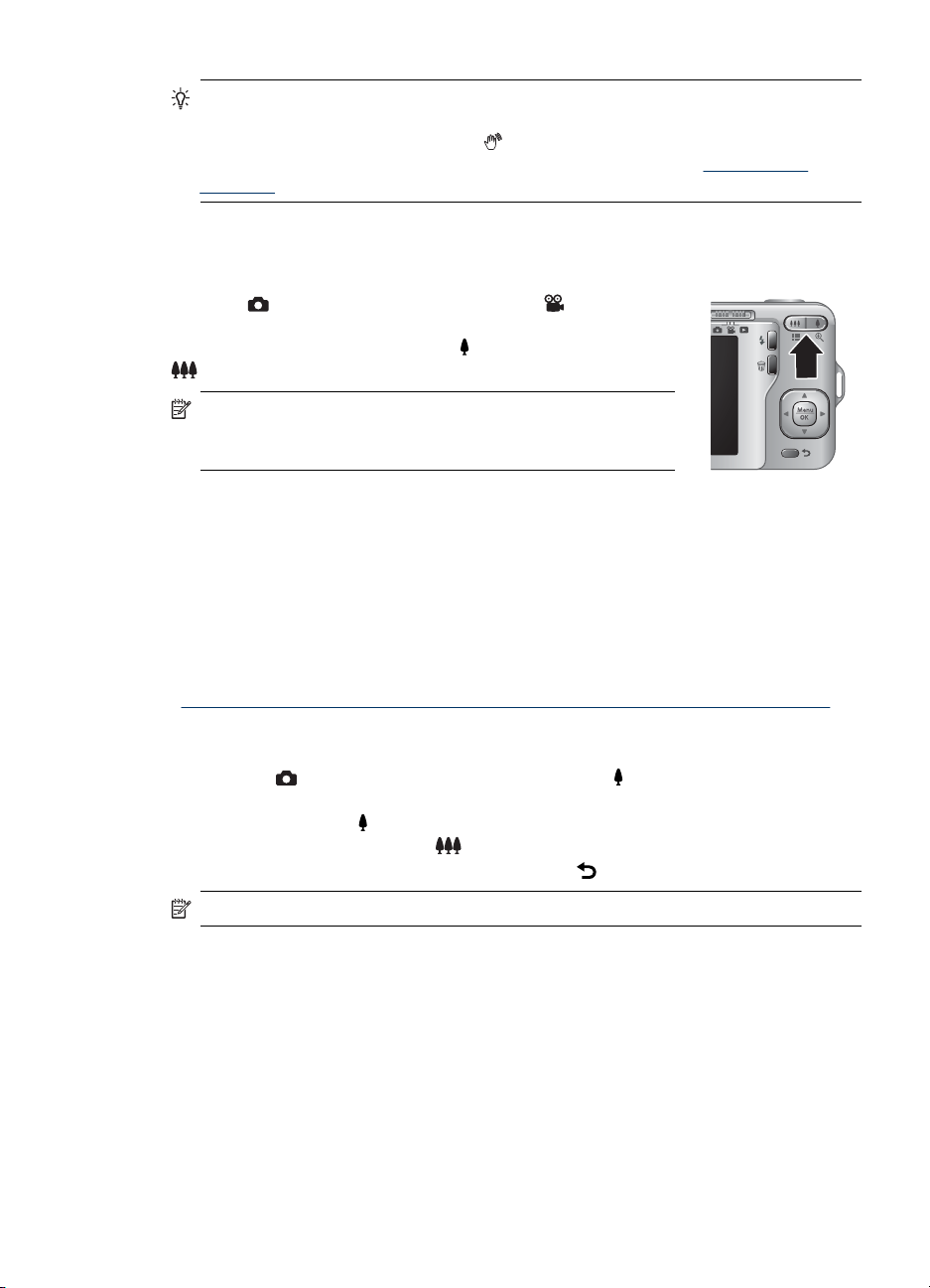
Optični zoom
Optični zoom premika objektiv med širokokotnim (1x) in telefotografskim položajem (3x).
Nasvet Bolj ko zmanjšate odprtost objektiva na objektu posnetka, bolj se občutijo
majhni tresljaji fotoaparata (temu pravimo »tresljaji fotoaparata«). Če se pri pritisku
na gumb Shutter (Sprožilec) pojavi
izogniti morebitni zabrisanosti slike, glejte predloge v razdelku »
osvetlitve« na strani 12.
, bo slika morda zamegljena. Če se želite
Optimiziranje
V načinu
Record (Snemanje videa) upravljate povečavo z gumbi na
vzvodu Zoom (Povečava). Pritisnite
, da ga zmanjšate.
Opomba Optični zoom lahko nastavite na želeni položaj
pred snemanjem videoposnetka. Med snemanjem
videoposnetka optičnega zooma ne morete uporabljati.
Digitalni zoom
Pri digitalnem zoomu prikaže slikovni zaslon okrog motiva rumen okvir in nastavitev
kakovosti fotografije (vrednost MP). Ko predmet približate, se prikaz razširi in prikaže, kaj
bo fotoaparat zajel. Vrednost MP pa se zmanjša in kaže ločljivost, pri kateri bo predmet
posnet.
Pri fotografiranju z digitalnim zoomom, mora biti vrednost MP na slikovnem zaslonu
fotoaparata primerna velikosti, s katero želite fotografijo natisniti. Za vrednosti MP in
priporočeno velikost tiskanja, glejte Image Quality (Kakovost fotografije) v poglavju
»
Uporaba menijev Picture Capture (Zajem slike) in Video Record (Snemanje videa)«
na strani 15.
Uporaba digitalnega zooma:
1. V načinu
da optično prilagodite povečavo na najvišjo raven, nato spustite vzvod.
2. Pritisnite in zadržite
preveliko povečavo, pritisnite
3. Če se želite vrniti v optično povečavo, pritisnite
Picture Capture (Zajem slike) ali Video
, da povečate motiv, in
Picture Capture (Zajem slike) pritisnite na vzvodu Zoom (Povečava),
, da slika, ki jo želite posneti, napolni rumeni okvir. Če nastavite
.
.
Opomba Digitalni zoom pri snemanju videoposnetkov ni na voljo.
Uporaba zooma 13
Page 16
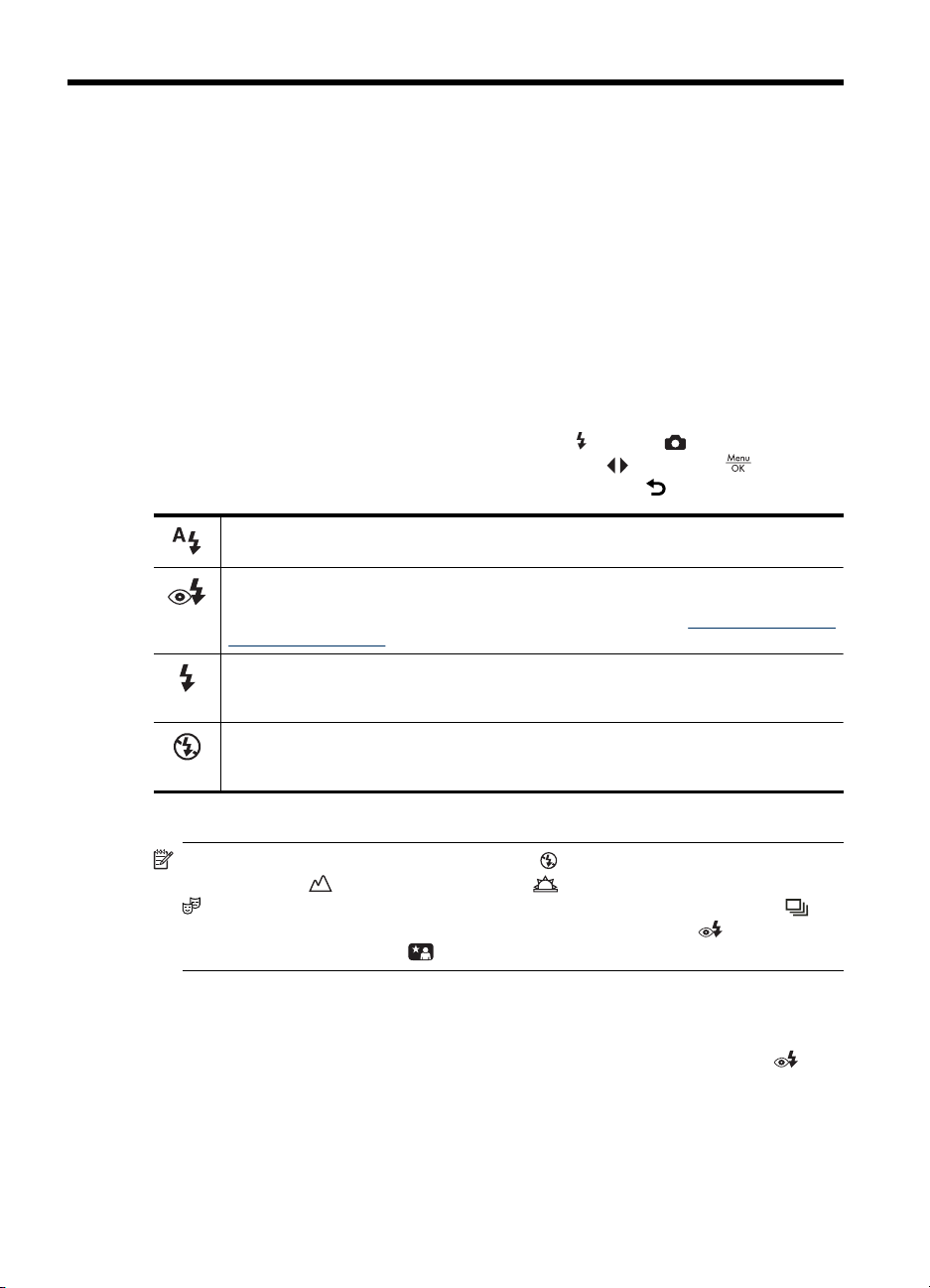
3 Nastavitev možnosti
fotografiranja in snemanja
videoposnetkov
Privzete nastavitve fotoaparata ustrezajo večini razmer. V nekaterih primerih pa lahko v
tem poglavju opisane možnosti izboljšajo kakovost posnetih fotografij in videoposnetkov.
Poleg nastavitev fotoaparata za osvetlitev in gibanje lahko izberete tudi rafalne posnetke
ali posnetke z zakasnitvijo 10 sekund po pritisku na Sprožilec, kar zadošča, da se
postavite v sliko.
Nastavljanje bliskavice
Če želite izbrati nastavitev bliskavice, pritisnite gumb v načinu Picture Capture
(Zajem slike), izberite želeni način delovanja bliskavice z
zapreti meni brez spreminjanja nastavitve bliskavice, pritisnite
Auto Flash (Samodejna bliskavica) (privzeto) - Fotoaparat uporabi bliskavico, če je
treba.
Red-Eye (Učinek rdečih oči) - Fotoaparat po potrebi uporablja bliskavico z
zmanjševanjem učinka rdečih oči za zmanjšanje možnosti, da so oči na končni fotografiji
videti rdeče. Za več informacij o učinku rdečih oči glejte poglavje »
- Red Eye (Rdeče oči)« na strani 14.
Flash On (Vklopljena bliskavica) - Fotoaparat vedno uporabi bliskavico. Če je za
fotografiranim predmetom svetloba, s to nastavitvijo povečajte svetlobo v ospredju
fotografiranega predmeta.
Flash Off (Izklopljena bliskavica) - Fotoaparat nikoli ne uporabi bliskavice. S to
nastavitvijo fotografirajte slabo osvetljene motive, ki so zunaj dosega bliskavice, ali pa
že osvetljene prizore.
in pritisnite . Če želite
.
Nastavitev bliskavice
Nastavitev bliskavice velja, dokler je znova ne spremenite ali izklopite fotoaparata.
Opomba Bliskavica je nastavljena na način Flash Off (Izklopljena bliskavica) v
načinih slikanja
Theatre (Gledališče) ter pri snemanju videoposnetkov ali uporabi načina
Burst (Hitro zaporedno slikanje). Če je bliskavica nastavljena na
(Učinek rdečih oči) v načinu
Landscape (Pokrajina), Sunset (Sončni zahod) in
Night Portrait (Nočni portret).
Nastavitev bliskavice - Red Eye (Rdeče oči)
Pojav rdečih oči nastane, ko se svetloba bliskavice odbije od oči fotografirane osebe,
zaradi česar so oči na posneti fotografiji lahko videti rdeče. Pri uporabi možnosti
Eye (Učinek rdečih oči) bliskavica do trikrat na hitro zabliska in povzroči, da se zenice
fotografirane osebe pred uporabo glavne bliskavice in dejanskim fotografiranjem zožijo
(zmanjšanje učinka pojava rdečih oči). Ker fotografiranje s to nastavitvijo traja dlje, naj
osebe, ki jih fotografirate, počakajo na dodatne bliskavice.
14 Nastavitev možnosti fotografiranja in snemanja videoposnetkov
Red-Eye
Red-
Page 17

Uporaba menijev Picture Capture (Zajem slike) in Video Record (Snemanje videa)
Menija Picture Capture (Zajem slike) in Video Record (Snemanje videa)
omogočata prilagoditev nastavitev fotoaparata, ki vplivajo na lastnosti posnetih fotografij
in videoposnetkov. Meni
fotografiranje, meni
videoposnetkov.
1.
Pomaknite
2.
Z gumboma
možnosti menija.
3.
Z
označite nastavitev in pritisnite , da nastavitev spremenite, oziroma
pritisnite
, da se vrnete v meni brez spreminjanja nastavitve.
4. Meni zapustite tako, da pridržite
Za podatke o možnostih fotoaparata uporabite gumba
(Pomoč ...) v podmeniju možnosti in nato pritisnite gumb
Shooting Mode (Način snemanja) (samo ) - Za izbiro vnaprej nastavljenih nastavitev
za določeno vrsto motiva ali snemalne okoliščine. Način fotografiranja ostane v veljavi,
dokler ga znova ne spremenite ali ne izklopite fotoaparata.
•
•
•
•
•
•
•
•
•
Self-Timer (Samosprožilec) - Za fotografiranje ali snemanje videa z 10-sekundno
zakasnitvijo (glejte poglavje »Uporaba samosprožilca« na strani 16).
Image Quality (Kakovost fotografije) (samo ) - Nastavi ločljivost in stiskanje za
fotografije. Višja številka pomeni višjo ločljivost. Način fotografiranja ostane v veljavi,
dokler ga znova ne spremenite ali ne izklopite fotoaparata.
•
•
•
•
•
Auto Mode (Samodejno) (privzeto) - Za dobre fotografije na hitro, ko nimate
časa za izbiranje posebnega načina fotografiranja.
Close-Up (Bližnji posnetek) - Za bližnje posnetke predmetov, oddaljenih med 50
in 800 mm (1,97 do 31,52 palca).
Steady Photo (Nepremično fotografiranje) - Zmanjša zabrisanost slike, če se
predmet fotografije premika ali pa fotoaparata ne morete dovolj dolgo držati na miru
v slabih osvetlitvenih okoliščinah (glejte »
Theatre (Gledališče) - Za fotografiranje šolskih prireditev, koncertov in
dvoranskih športnih prireditev brez bliskavice.
Landscape (Pokrajina) - Za motive z globoko perspektivo, kot so planine.
Portrait (Portret) - Za fotografije, katerih glavni motiv je ena ali več oseb.
Action (Gibanje) - Za fotografiranje športnih dogodkov, premikajočih se
avtomobilov ali katerega koli motiva, kjer želite ustaviti gibanje.
Night Portrait (Nočni portret) - Za nočne slike ljudi. Ta način uporablja
bliskavico in dolgo osvetlitev. Zaradi tega morate fotoaparat namestiti na stojalo ali
trdno podlago.
Sunset (Sončni zahod) - Za zunanje slike pri sončnem zahodu.
7MP Best (7 mio. točk - najboljša) - Za povečavo ali tiskanje fotografij, večjih od 41
x 51 cm (16 x 20 palcev).
Normal (7MP) (7 mio točk - običajna) (privzeto) - Za povečavo ali tiskanje fotografij
do velikosti 41 x 51 cm (16 x 20 palcev).
5 MP (5 mio. točk) - Za tiskanje fotografij do velikosti 28 x 36 cm (11 x 14 palcev).
3 MP (3 mio. točk) - Za tiskanje fotografij do velikosti 20 x 25 cm (8 x 10 palcev).
VGA - Za pošiljanje fotografij po elektronski pošti ali objavo v internetu.
Picture Capture (Zajem slike) prikaže samo možnosti za
Video Record (Snemanje videa) pa samo tiste za snemanje
v položaj ali in pritisnite .
označite možnost in nato pritisnite gumb , da se prikaže
, dokler meni ne izgine.
, da označite Help...
.
Optimiziranje osvetlitve« na strani 12).
Uporaba menijev Picture Capture (Zajem slike) in Video Record (Snemanje videa) 15
Page 18

Poglavje 3
(nadaljevanje)
Burst (Rafalni posnetek) (samo ) - Za hitro snemanje zaporednih fotografij (glejte
»
Uporaba nastavitve Burst (Rafalni posnetek)« na strani 17). Način fotografiranja
ostane v veljavi, dokler ga znova ne spremenite ali ne izklopite fotoaparata.
Date & Time Imprint (Prikaz datuma in ure) (samo ) - Prikaže datum in uro v
spodnjem levem kotu fotografije. Način fotografiranja ostane v veljavi, dokler ga znova
ne spremenite ali ne izklopite fotoaparata.
Off (Izkljopljeno) (privzeto) - Ura in datum se na sliko ne vtisneta.
•
•
•
Camera Setup... (Nastavitve fotoaparata ...) - Prikaže meni Camera Setup
(Nastavitve fotoaparata), v katerem lahko nastavite delovanje fotoaparata (glejte
Uporaba menija Camera Setup (Nastavitev fotoaparata)« na strani 32).
»
Camera Help... (Pomoč za fotoaparat...) - Prikaže seznam tem pomoči za pogosto
uporabljene funkcije.
Opomba Nekatere možnosti menija pri nekaterih načinih fotografiranja niso na voljo.
Uporaba samosprožilca
Z možnostjo Self-Timer (Samosprožilec) lahko posnamete fotografijo ali video 10
sekund po pritisku na Sprožilec.
1. V meniju
uporabite
označite On (Vklopljen), pritisnite gumb
ne izgine.
2. Fotoaparat namestite na stojalo ali trdno površino.
3. Na zaslonu uokvirite motiv.
4. Pritisnite Sprožilec do polovice, da izmerite in blokirate ostrino in osvetlitev. Ko
oklepaja za izostritev zasvetita zeleno, pritisnite Sprožilec do konca. Fotoaparat
začne z 10-sekundnim odštevanjem, potem pa posname fotografijo ali začne snemati
videoposnetek.
5. Če želite prekiniti snemanje videoposnetka, med snemanjem pritisnite gumb
Shutter (Sprožilec).
Date Only (Samo datum) - Na fotografiji je trajno prikazan datum.
Date & Time (Datum in ura) - Na fotografiji sta trajno prikazana datum in ura.
Picture Capture (Zajem slike) ali Video Record (Snemanje videa)
, da označite Self-Timer (Samosprožilec), pritisnite gumb ,
in nato pridržite gumb , dokler meni
Nasvet Če želite biti na fotografiji tudi vi, fotoaparat postavite na stojalo ali trdno
površino in pritisnite gumb Shutter (Sprožilec) do konca. Fotoaparat blokira ostrino
in osvetlitev tik pred koncem odštevanja, tako da imate dovolj časa, da se postavite
v prizor.
Nastavitev Self-Timer (Samosprožilec) se po snemanju fotografije vrne na Off
(Izklopljen).
16 Nastavitev možnosti fotografiranja in snemanja videoposnetkov
Page 19

Uporaba nastavitve Burst (Rafalni posnetek)
Način Burst (Rafalni posnetek) omogoča. da zelo hitro naredite dva ali več
posnetkov, ko do konca pritisnete in pridržite Sprožilec.
1.
V meniju
(Rafalni posnetek), pritisnite
pritiskajte
2. Zajemite objekt in pritisnite Sprožilec do polovice, da blokirate ostrino in osvetlitev.
Nato pritisnite Sprožilec do konca in jo držite. Fotoaparat zatem kar najhitreje snema
do tri fotografije zaporedoma, dokler ne spustite Sprožilca ali dokler fotoaparatu ne
zmanjka pomnilnika.
Med hitrim zaporednim slikanjem ostane zaslon izklopljen. Po fotografiranju se vsaka
slika posebej zaporedno prikaže v načinu Instant Review (Takojšnji predogled) (glejte
»
Takojšnji predogled« na strani 10). Celotno zaporedje slik lahko zbrišete v načinu
Instant Review (Takojšnji predogled). Za brisanje posameznih slik glejte »
slik« na strani 19.
Način fotografiranja
spremenite ali ne izklopite fotoaparata.
Picture Capture (Zajem slike) uporabite , da označite Burst
, označite On (Vklopljeno), pritisnite in nato
, dokler meni ne izgine.
Burst (Rafalni posnetek) ostane v veljavi, dokler ga znova ne
Brisanje
Uporaba menijev Picture Capture (Zajem slike) in Video Record (Snemanje videa) 17
Page 20

4 Pregledovanje fotografij in
videoposnetkov
Slike in videoposnetke lahko pregledujete in upravljate v načinu Playback
(Predvajanje). Za več informacij o izboljšanju fotografij glejte poglavje »
Design Gallery (Oblikovanje)« na strani 22.
1. Pomaknite
2. Z
V načinu
o posamezni sliki ali videoposnetku.
se pomikajte po slikah in videoposnetkih.
Pritisnite
posnetka. Pritisnite
da se vrnete v meni
za predvajanje videoposnetka; pritisnite za premor pri predvajanju
Playback (Predvajanje) so na zaslonu prikazane tudi dodatne informacije
na .
, da nadaljujete predvajanje videoposnetka, ali pritisnite ,
Playback (Predvajanje).
Uporaba menija
1 Znak za predvajanje.
2 Znak za pomnilniško kartico.
3 Znak za baterijo (glejte »Kazalci napajanja« na strani 42).
4 1 of 30 (1 od
5 Fotografija, označena kot Favorites (Priljubljene) (glejte »Označevanje
6 Slika je označena za tiskanje prek spleta (glejte »Spletno naročilo
7
8
18 Pregledovanje fotografij in videoposnetkov
30)
1
3
Številka te slike ali videoposnetka od skupnega števila shranjenih slik
in videoposnetkov.
fotografij kot priljubljenih« na strani 21).
tiskanja« na strani 30).
Število elektronskih ciljev za skupno rabo Photosmart Share (glejte
»Skupna raba slik« na strani 30).
Število natisnjenih kopij (glejte »Izbira fotografij za tiskanje«
na strani 28).
Page 21

Brisanje slik
Brisanje prikazane fotografije v načinu Playback (Predvajanje):
1.
Pritisnite
2.
Z
• This Image (To sliko) - Izbriše sliko ali videoposnetek.
• All Except Favorites (Vse razen priljubljenih) - Izbriše vse fotografije, razen tistih,
ki so označene kot Favorites (Priljubljene). Ta možnost menija je na voljo samo,
če imate fotografije, ki so označene kot Favorites (Priljubljene) (glejte
»
• All Images (in Memory/on Card) (Vse slike (v pomnilniku/na kartici) - Izbriše vse
shranjene slike in videoposnetke.
• Format (Memory/Card) (Formatiraj (pomnilnik/kartico)) - Izbriše vse shranjene
datoteke in nato formatira notranji pomnilnik ali pomnilniško kartico.
Ogled sličic
1.
V načinu
(Pomanjšaj) na vzvodu Zoom (Povečava)).
2.
Z
3.
S tipko
slikovnem zaslonu fotoaparata.
.
izberite možnost in pritisnite .
Označevanje fotografij kot priljubljenih« na strani 21).
Playback (Predvajanje) pritisnite (enako kot Zoom Out
in se lahko pomikate po sličicah.
si oglejte označene fotografije na
Povečevanje slik
Ta funkcija je namenjena samo za pregledovanje. Slike ne spremeni trajno.
1.
V načinu
stikalu Zoom (Povečava)). Trenutno prikazana fotografija se 2-krat poveča.
2.
Z
fotografiji.
3.
Povečavo spreminjate z
4. Pritisnite
Playback (Predvajanje).
Playback (Predvajanje), pritisnite (enako kot Zoom In (Povečaj) na
in se lahko pomikate po povečani
in .
, da se vrnete v pogled
Uporaba menija za predvajanje
1.
2.
V načinu
Z
Playback (Predvajanje) pritisnite .
označite možnost.
Brisanje slik 19
Page 22

Poglavje 4
3.
Z
izberite sliko ali videoposnetek, pritisnite in sledite navodilom na zaslonu.
Opomba Če želite slišati zvok videoposnetkov, jih prenesite v računalnik
(glejte »
Prenos in tiskanje fotografij« na strani 24).
4. Za izhod iz izbrane možnosti Playback (Predvajanje) pritisnite .
5. Meni
Playback (Predvajanje) zapustite tako, da pridržite gumb , dokler meni
ne izgine.
Remove Red Eyes (Odstrani učinek rdečih oči) - Omogoča odstranjevanje učinka
rdečih oči pri slikah, na katerih so ljudje (glejte »Odstranjevanje učinka rdečih oči«
na strani 20).
Design Gallery... (Galerija za oblikovanje ...) - Omogoča izboljšanje slik z urejanjem,
obrezovanjem, dodajanjem robov in drugimi možnostmi (glejte »Uporaba menija Design
Gallery (Oblikovanje)« na strani 22).
Photosmart Express... (Photosmart Express ...) - Omogoča označevanje slik za
tiskanje, skupno rabo in naročanje fotografij po internetu (glejte »Uporaba programa
HP Photosmart Express« na strani 28).
Favorites (Priljubljene) - Z njo lahko označite fotografije kot Favorites (Priljubljene).
Glejte poglavje »Označevanje fotografij kot priljubljenih« na strani 21.
View Slideshow (Prikaži diaprojekcijo) - Omogoča pripravo in ogled diaprojekcij
fotografij in videoposnetkov (glejte »Pregledovanje diaprojekcij« na strani 21).
Move Images to Card (Premakni slike na kartico) - Premakne slike iz notranjega
pomnilnika na pomnilniško kartico. To je na voljo le, če so v notranjem pomnilniku slike
in je pomnilniška kartica vstavljena.
Za premikanje slik izberite to možnost in sledite obvestilom na zaslonu.
Camera Setup... (Nastavitve fotoaparata ...) - Prikaže meni Camera Setup
(Nastavitve fotoaparata), v katerem lahko nastavite delovanje fotoaparata (glejte
Uporaba menija Camera Setup (Nastavitev fotoaparata)« na strani 32).
»
Camera Help... (Pomoč za fotoaparat...) - Prikaže seznam tem pomoči za pogosto
uporabljene funkcije.
Odstranjevanje učinka rdečih oči
Ko izberete možnost Remove Red Eyes (Odstrani učinek rdečih oči), fotoaparat
obdela trenutno fotografijo in objektom odstrani rdeče oči.
Funkcija
fotografije, posnete z bliskavico.
Opomba Za preprečevanje učinka rdečih oči na fotografijah glejte poglavje
»
Postopek odstranitve učinka rdečih oči traja nekaj sekund. Na fotografiji se okoli
popravljenih območij pojavijo zeleni okvirčki, pojavi pa se tudi podmeni
Eyes (Odstrani učinek rdečih oči):
• Save Changes (Shrani spremembe) (privzeto) - Shrani spremenjeno kopijo izvorne
slike in se vrne v meni
• View Changes (Prikaži spremembe) - Prikaže povečan pogled slike z zelenimi okvirji
okoli popravljenih območij.
20 Pregledovanje fotografij in videoposnetkov
Remove Red Eyes (Odstrani učinek rdečih oči) je na voljo samo za
Nastavitev bliskavice - Red Eye (Rdeče oči)« na strani 14.
Playback (Predvajanje).
Remove Red
Page 23

Za izhod iz podmenija Remove Red Eye (Odstrani učinek rdečih oči) brez
shranjevanja sprememb pritisnite
Označevanje fotografij kot priljubljenih
Če fotografijo označite kot Favorite (Priljubljena), lahko hitro izberete skupino fotografij,
ki so označene kot Favorites (Priljubljene) za skupinsko pregledovanje ali tiskanje. V
Favorites (Priljubljene) lahko označite do 200 fotografij.
1. V načinu
označiti kot Favorite (Priljubljena) in nato pritisnite
2.
Z gumboma
pritisnite
odkljukana v meniju
Favorite (Priljubljene) znova pritisnite gumb
3. Dodatne fotografije, ki jih želite označiti kot Favorite (Priljubljena), izberete s tipkama
, da jih prikažete in nato ponovite drugi korak.
4. Meni
ne izgine.
Če je v računalniku nameščena programska oprema HP Photosmart Software, označene
slike ohranijo oznako, ko jih prenesete v računalnik (glejte »
fotografij« na strani 24).
Playback (Predvajanje) uporabite , da prikažete sliko, ki jo želite
označite Favorites (Priljubljene), pritisnite in še enkrat
, da označite označeno fotografijo. Možnost This Image (Ta slika) je
Favorites (Priljubljene). Za preklic izbire fotografije kot
Playback (Predvajanje) zapustite tako, da pridržite gumb , dokler meni
Pregledovanje diaprojekcij
Izberite View Slideshow (Pokaži diaprojekcijo), če želite nastaviti in izvesti
diaprojekcijo fotografij ali videoposnetkov na zaslonu fotoaparata..
V podmeniju
možnost za diaprojekcijo.
• Images (Slike) - Predvaja izbrane slike: All (Vse) (privzeto), Favorites
(Priljubljene), Pictures Only (Samo fotografije), Videos Only (Samo vidoeposnetke).
• Interval (Interval) - Nastavi čas med menjavami prikazanih slik: 2 secs (2
sekundi), 5 secs (5 sekund) (privzeto), 10 secs (10 sekund), 15 secs (15 sekund),
60 secs (60 sekund).
• Loop (Zanka) - Določa, kolikokrat se diaprojekcija ponovi: Once (Enkrat)
(privzeto), 2x, 3x, Continuous (Stalno).
View Slideshow (Prikaži diaprojekcijo) z gumboma izberite
.
.
.
Prenos in tiskanje
Uporaba menija za predvajanje 21
Page 24

5 Uporaba menija Design Gallery
(Oblikovanje)
Možnosti menija Design Gallery (Oblikovanje) uporabite, če želite izboljšati posnete
fotografije.
1.
V načinu
2.
Z
3.
S gumboma
zaslonu.
Če ni drugače navedeno, se učinki Design Gallery (Oblikovanje) uporabijo na kopiji
fotografije; izvorna slika se ohrani.
Playback (Predvajanje) se z pomaknite na sliko in pritisnite .
izberite Design Gallery (Oblikovanje) in pritisnite .
označite možnost in pritisnite gumb ter sledite navodilom na
Modify Color (Spremeni barvo) - Omogoča uporabo barvnih shem na prikazani sliki
(glejte »Spreminjanje barv« na strani 22).
Add Borders (Dodaj obrobe) - Omogoča, da fotografiji dodate obrobo (glejte
»Dodajanje obrob« na strani 23).
Rotate (Zasukaj) - Zasuka fotografijo v korakih po 90 stopinj.
zavrtite sliko v smeri urnega kazalca ali obratno v korakih po 90°. Pritisnite ,
Z
da shranite sliko v novi usmerjenosti.
Crop (Obreži) - Omogoča obrezovanje slike (glejte »Obrezovanje slik« na strani 23).
Spreminjanje barv
Nasvet Če želite dodati umetniške učinke ali spremeniti barve, to storite, preden
dodate robove.
Modify Color (Spremeni barvo) omogoča uporabo barvnih shem na prikazani sliki.
Za spreminjanje barv:
1.
V meniju
barvo) in pritisnite
2.
Z
• Black & White (Črno-belo) - Pretvori barvne slike v črno-bele.
• Sepia (Sepija) - Pretvori slike v rjavkasto barvo in jim tako da videz postaranosti.
• B&W Tints (Črno-belo z odtenki) - Na črno-belo različico slike doda barvne
odtenke.
3.
Z gumbom
(Spremeni barvo).
Za nastavitev barv sledite navodilom na fotoaparatu.
4.
Z gumbom
Design Gallery (Oblikovanje). Pritisnite gumb , da končate brez shranjevanja
in se vrnete v meni
22 Uporaba menija Design Gallery (Oblikovanje)
Design Gallery (Oblikovanje) z izberite Modify Color (Spremeni
.
izberite barvno shemo in si oglejte predogled učinka na sliki.
izberete kombinacijo barv in prikaže se meni Modify Color
shranite fotografijo z določeno barvno kombinacijo in se vrnete v meni
Modify Color (Spremeni barvo).
Page 25

Dodajanje obrob
Nasvet Če želite dodati umetniške učinke ali spremeniti barve, to storite, preden
dodate robove.
S funkcijo Add Borders (Dodaj obrobe) prikazani fotografiji dodate eno ali več
predhodno določenih obrob. Za dodajanje robov:
1.
V meniju
obrobo) in pritisnite
2.
3.
4.
izberite vrsto obrobe in si oglejte predogled učinka na sliki.
Z
• Soft Edge (Mehak rob) - Sliki doda mehak, vinjetiran rob.
• Oval (Ovalno) - Doda ovalno mat obrobo z zaobljenimi robovi.
• Rectangle (Pravokotnik) - Doda pravokotno mat obrobo z ostrimi vogali.
Z gumbom
Za prilagoditev obrob sledite navodilom na fotoaparatu.
Z gumbom
Gallery (Oblikovanje). Pritisnite gumb
v meni
Add Borders (Dodaj obrobe).
Obrezovanje slik
Crop (Obreži) omogoča, da obrežete prikazano sliko na dano velikost in nato z
ročico Zoom (Povečava) ter tipkami
del fotografije.
Nasvet Fotografije obrežite, preden dodate obrobe.
1.
V meniju
.
2.
S tipkama
• Landscape (Ležeče) (privzeto)—Vodoravno obreže prikazano sliko v razmerju
• Portrait (Pokončno) - Navpično obreže prikazano sliko v razmerju 3:2 (višina je
Sledite navodilom na zaslonu kamere, da z ročico Zoom (Povečava) nastavite, kaj
bo prikazano na obrezani sliki.
3.
Pritisnite
Gallery (Oblikovanje). Pritisnite gumb
v meni
Pri tiskanju bo slika običajnih razmerij obrezana zgoraj in spodaj (ležeča usmeritev) ali
ob straneh (pokončna usmeritev). Obrezovanje zagotavlja, da bo natisnjena le vsebina,
ki jo želite.
Design Gallery (Oblikovanje) z izberite Crop (Obreži) in pritisnite
3:2 (širina je za tretjino večja od višine).
za tretjino večja od širine).
Crop (Obreži).
Design Gallery (Oblikovanje) z izberite Add Borders (Dodaj
.
izberete obrobo in prikaže se meni Add Borders (Dodaj obrobe).
shranite fotografijo z izbrano obrobo in se vrnete v meni Design
, da končate brez shranjevanja in se vrnete
premaknete oznako tako, da shranite želeni
izberite orientacijo obreze in si oglejte predogled učinka na sliki.
, da shranite kopijo obrezane slike in se vrnete v meni Design
, da končate brez shranjevanja in se vrnete
Dodajanje obrob 23
Page 26

6 Prenos in tiskanje fotografij
Z rednim prenosom fotografij v računalnik in brisanjem teh fotografij na pomnilniški kartici
boste skrajšali čas, potreben za vklop fotoaparata, pregled fotografij in njihov prenos.
Fotografije in videoposnetke lahko prenašate s programsko opremo HP Photosmart, ki
ste jo dobili zraven fotoaparata, ali brez nje. Programska oprema HP Photosmart ponuja
številne funkcije za prenašanje in delo s slikami ter vas vodi skozi postopek prenašanja.
Opomba Prenos velikega števila fotografij iz fotoaparata v računalnik lahko traja tudi
do dve uri. Če se med prenosom izklopi zaslon fotoaparata ali je videti, da je
računalnik nedejaven, fotoaparata ne iztaknite iz računalnika, dokler ta ne prikaže,
da je prenos končan. Poskrbite, da bodo pri prenosu velikega števila fotografij baterije
fotoaparata polne ali pa uporabite dodatni bralnik pomnilniških kartic.
Prenašanje fotografij s programsko opremo HP Photosmart Software
Če ste namestili programsko opremo HP Photosmart Software (glejte poglavje
»
Namestitev programske opreme« na strani 7), uporabite ta način za prenos fotografij in
videoposnetkov v računalnik.
Ko fotoaparat priključite na računalnik, v katerem je nameščena programska oprema
HP Photosmart Software:
• Če ste fotografije označili kot Favorites (Priljubljene) (glejte »
kot priljubljenih« na strani 21), se oznake prenesejo v računalnik skupaj s
fotografijami.
• Če ste označili slike za tiskanje (glejte »
in je računalnik povezan s tiskalnikom, se označene slike samodejno natisnejo.
• Če ste označili slike za skupno rabo (glejte »
računalnik povezan z internetom, se označene slike samodejno pošljejo na ciljno
mesto.
• Če ste označili slike, katerih tiskane kopije želite kupiti (glejte »
tiskanja« na strani 30) in je računalnik povezan z internetom, lahko sledite
navodilom na računalniškem zaslonu za nakup označenih slik.
• Fotografije prenesete v računalnik tako, da sledite navodilom na zaslonu računalnika.
Prenos slike:
1. Če ste označili slike za skupno rabo, tiskanje ali nakup tiskanih kopij v spletu
(glejte »
računalnik povezan s tiskalnikom in/ali internetom.
2. Izklopite fotoaparat.
Uporaba programa HP Photosmart Express« na strani 28), preverite, ali je
Izbira fotografij za tiskanje« na strani 28)
Skupna raba slik« na strani 30) in je
Označevanje fotografij
Spletno naročilo
24 Prenos in tiskanje fotografij
Page 27

3. Fotoaparat in računalnik povežite s kablom
USB, ki ste ga dobili s fotoaparatom.
4. Vklopite fotoaparat. Ko zaslon na fotoaparatu
pokaže, da je ta priključen na računalnik, sledite
navodilom na računalniškem zaslonu. Če želite
več informacij, glejte funkcijo pomoči
programske opreme HP Photosmart Software.
Opomba Če povezave med fotoaparatom
in računalnikom ni mogoče vzpostaviti,
glejte »
Fotoaparat deluje počasi, ko skušam
vzpostaviti povezavo z računalnikom.«
na strani 37.
Ko prenesete slike v računalnik, jih lahko s programsko opremo HP Photosmart Software
urejate, tiskate ali pošiljate naprej.
Prenašanje slik brez programske opreme HP Photosmart Software
Če ne namestite programske opreme HP Photosmart Software:
•
Možnosti
spleta) v meniju
Express« na strani 28) ne morete uporabljati.
• Slike, označene za tiskanje, se ob priključitvi fotoaparata na računalnik ne natisnejo
samodejno.
• Oznake Favorites (Priljubljene) se ne prenesejo v računalnik.
Vseeno lahko v računalnik prenesete fotografije in videoposnetke, kar storite tako, da:
• Fotoaparat povežete z računalnikom (glejte poglavje »
na strani 25).
• Uporabite bralnik pomnilniških kartic (glejte poglavje »
kartic« na strani 26).
Share (Skupna raba) ali Buy Prints Online (Naroči tiskanje prek
Photosmart Express (glejte »Uporaba programa HP Photosmart
Povezava z računalnikom«
Uporaba bralnika pomnilniških
Povezava z računalnikom
1. Fotoaparat najprej izklopite in ga s kablom USB, ki je priložen fotoaparatu, povežite
z računalnikom, nato pa ga vklopite. Programska oprema za prenos slik, ki je
nameščena v računalniku, bi se morala zagnati. Sledite navodilom na zaslonu, da
prenesete slike.
2. Ko je prenašanje slik končano, fotoaparat odklopite iz računalnika.
Če pride do težav, nastavite fotoaparatovo možnost
(Konfiguracija USB) na Disk Drive (Diskovni pogon) (glejte USB Configuration
(Konfiguracija USB) v razdelku »
fotoaparata)« na strani 32) in ga znova povežite z računalnikom.
USB Configuration
Uporaba menija Camera Setup (Nastavitev
Prenašanje slik brez programske opreme HP Photosmart Software 25
Page 28

Poglavje 6
Opomba Če je fotoaparat priključen na računalnik z operacijskim sistemom
Macintosh in ga nastavite na Disk Drive (Diskovni pogon), pa se v računalniku
program Image Capture ali iPhoto ne odpre samodejno, na namizju poiščite ikono
diskovnega pogona z oznako vašega fotoaparata in fotografije ročno kopirajte. Če
želite več informacij o kopiranju datotek, obiščite pomoč za operacijski sistem Mac.
Uporaba bralnika pomnilniških kartic
Dodatno pomnilniško kartico fotoaparata lahko vstavite v bralnik, ki ga dokupite. Nekateri
računalniki in tiskalniki HP Photosmart imajo vgrajene reže za pomnilniške kartice, ki
delujejo kot bralniki pomnilniških kartic.
1. Vstavite pomnilniško kartico fotoaparata v bralnik (ali v režo za pomnilniško kartico v
računalniku, če jo ta ima).
2. Priložena programska oprema računalnika za prenos slik se samodejno zažene in
vas vodi skozi postopek prenosa slik.
3. Ko se prepričate, da so vse fotografije uspešno prenesene, vrnite pomnilniško kartico
v fotoaparat.
Če se nobena aplikacija ne zažene samodejno ali če želite fotografije prekopirati ročno,
poiščite ikono za pomnilniško kartico, nato pa fotografije od tam kopirajte na lokalni trdi
disk. Več informacij o kopiranju datotek najdete v pomoči računalnika.
Tiskanje fotografij neposredno na tiskalnik
Slike lahko tiskate neposredno iz fotoaparata s katerim koli tiskalnikom, ki
podpira tehnologijo PictBridge. Če želite več informacij o tiskanju slik iz
računalnika, glejte »
HP Photosmart Software« na strani 24.
Opomba Način tiskanja, opisan v tem razdelku, ni primeren za tiskanje
videoposnetkov. Vendar pa je mogoče natisniti sličice videoposnetka s programsko
opremo HP Photosmart. Če želite več informacij, glejte pomoč za programsko opremo
HP Photosmart.
1. Preverite, ali je tiskalnik vklopljen, ali je v njem papir in ali na tiskalniku ni sporočil o
napaki.
2. Izklopite fotoaparat, ga s kablom USB, ki je
bil priložen, povežite s tiskalnikom in ga nato
vklopite.
3. Če se na zaslonu fotoaparata pojavi
zaslon Print marked pictures? (Natisnem
Prenašanje fotografij s programsko opremo
26 Prenos in tiskanje fotografij
Page 29

označene slike?), storite nekaj od tega:
• Če želite natisniti slike, označene za
tiskanje (glejte »
Izbira fotografij za
tiskanje« na strani 28), označite Yes
(Da), pritisnite
, sledite navodilom
fotoaparata za izbiro možnosti tiskanja in natisnite označene slike.
Opomba Ko tiskalnik natisne označene slike, se določena slika prikaže na
zaslonu fotoaparata. Potem lahko natisnete posamezne slike tako, da
izvedete preostale korake tega postopka.
•
Če želite natisniti posamezne slike, izberite No (Ne) in nato pritisnite
4. Ko se na zaslonu fotoaparata prikaže slika:
• Če želite natisniti eno ali več slik, uporabite
, da prikažete želeno sliko, in
, da določite število kopij, nato pa pritisnite . V meniju Print Options
(Možnosti tiskanja) označite Print This Image Now (Takoj natisni sliko) in
pritisnite
•
Če želite natisniti skupino slik ali spremeniti nastavitve tiskalnika, pritisnite
označite Print Menu... (Meni Tiskanje ...) in znova pritisnite
.
. Označite želeno
možnost.
• Printer Settings (Nastavitve tiskalnika) - Določajo velikost papirja, kakovost
in velikost slik ter tiskanje brez obrobe. Z
pa jo z
pritisnite
•
Print All (Natisni vse) - Natisne eno kopijo vseh slik. Pritisnite
poljubno prilagodite. Po končanem določanju možnosti tiskanja
.
izberite možnost tiskanja, nato
in sledite
navodilom na zaslonu fotoaparata, da začnete tiskanje.
•
Print Index (Natisni kazalo) - Natisne vse slike v obliki sličic. Pritisnite
da začnete tiskanje.
• Print Favorites (Natisni priljubljene) - Natisne en izvod vsake fotografije,
označene kot Favorite (Priljubljena). Pritisnite
, da začnete tiskanje. Ta
možnost menija je na voljo samo, če je vsaj ena slika označena kot
Favorite (Priljubljena) (glejte »
Označevanje fotografij kot priljubljenih«
na strani 21).
• Cancel Printing (Prekliči tiskanje) - Prekliče tiskanje vseh slik, ki še niso
natisnjene. Pritisnite
, označite Yes (Da) in znova pritisnite .
5. Ko tiskalnik natisne vse izbrane fotografije, iztaknite fotoaparat od tiskalnika.
.
,
,
Opomba Če fotoaparat priključite na tiskalnik, ki ni HP-jev, in naletite na težave pri
tiskanju, se obrnite na proizvajalca tiskalnika. HP ne zagotavlja podpore uporabnikom
za tiskalnike, ki niso izdelki HP.
Tiskanje fotografij neposredno na tiskalnik 27
Page 30

7 Uporaba programa
HP Photosmart Express
S funkcijo HP Photosmart Express lahko v fotoaparatu izberete fotografije, ki se bodo
samodejno natisnile (glejte »
tiskanje prek spleta (glejte »
(glejte »
računalnik.
Če želite uporabljati nekatere funkcije v meniju
računalniku nameščeno programsko opremo HP Photosmart. Informacije o namestitvi te
programske opreme najdete v poglavju »
Skupna raba slik« na strani 30) ob naslednji priključitvi fotoaparata na
Opomba Razpoložljive spletne storitve se spreminjajo glede na državo ali regijo.
Uporaba menija Photosmart Express
Izbira fotografij za tiskanje« na strani 28), ali pa naročite
Spletno naročilo tiskanja« na strani 30) ali jih pošljete
Namestitev programske opreme« na strani 7.
Photosmart Express, morate imeti v
Če želite, da se vam prikaže meni
1.
Pomaknite
2.
Z
označite Photosmart Express... in nato pritisnite .
3.
označite možnost menija in pritisnite .
Z
Print (Tiskanje) - Omogoča izbiro slik in določanje števila kopij za tiskanje. Glejte »Izbira
fotografij za tiskanje« na strani 28.
Share (Skupna raba) - Omogoča dodajanje spletnih ciljnih mest po meri in skupno rabo
slik na enem ali več ciljnih mestih. Glejte »
Buy Prints Online (Spletno naročilo tiskanja) - Omogoča izbiro fotografij za tiskanje
prek spletnega fotografskega studia. Glejte »
Opomba Funkcije Photosmart Express so na voljo samo za slike. Ni jih mogoče
uporabiti za videoposnetke.
na in pritisnite .
Izbira fotografij za tiskanje
Označene fotografije se samodejno natisnejo, ko fotoaparat povežete s tiskalnikom, ki
podpira PictBridge, ali računalnikom, v katerem je nameščena programska oprema
Photosmart Express:
Skupna raba slik« na strani 30.
Spletno naročilo tiskanja« na strani 30.
28 Uporaba programa HP Photosmart Express
Page 31

HP Photosmart. Posamezne slike, vse slike ali skupino slik lahko označite kot
Favorites (Priljubljene) (glejte »
1.
V meniju
pritisnite gumb
2. V meniju
pritisnite gumb
Photosmart Express z gumboma označite Print (Tiskanje) in
.
Print (Tiskanje) označite možnost in
.
Označevanje fotografij kot priljubljenih« na strani 21).
• This Image (Ta slika) - Označi trenutno
prikazano sliko. Na drugo sliko se lahko
premaknete z
.
• All Favorites... (Vse priljubljene) - Prikaže
vnos Print All Favorites (Tiskanje vseh
priljubljenih). Pritisnite
. Ta možnost je na
voljo, če ste vsaj eno fotografijo označili kot
Favorite (Priljubljena) (glejte »
Označevanje fotografij kot priljubljenih«
na strani 21).
• All Images ... (Vse slike) - Prikaže vnos Print All Images (Tiskanje vseh slik).
Pritisnite
. Ta možnost je na voljo, če je v fotoaparatu shranjena več kot ena
fotografija.
3. Če želite več kot eno kopijo, označite Change
Number of Copies (Spremeni število kopij), nato
pritisnite
. V meniju Print (Tiskanje) za
spreminjanje števila kopij uporabite gumba
, da izberete želeno število kopij, nato
pritisnite
4. V glavnem meniju
.
Print (Tiskanje), lahko
izberete dodatne fotografije za tiskanje tako, da
s tipkama
ukazom This Image (Ta slika) v meniju
poiščete sliko, jo označite z
Print (Tiskanje), pritisnite in nato
ponovite 3. korak.
5. Ko označite fotografije, ki jih želite natisniti, pridržite
6. Če želite označene slike natisniti neposredno s tiskalnikom, glejte »
, dokler meni ne izgine.
Tiskanje fotografij
neposredno na tiskalnik« na strani 26. Če jih želite tiskati iz računalnika, ki je povezan
s tiskalnikom, glejte »
Prenašanje fotografij s programsko opremo HP Photosmart
Software« na strani 24.
Izbira fotografij za tiskanje 29
Page 32

Poglavje 7
Spletno naročilo tiskanja
Slike, katerih kopije želite naročiti, lahko označite. Naslednjič, ko fotoaparat priključite na
računalnik z nameščeno programsko opremo HP Photosmart, lahko naročite kopije
označenih slik v spletu.
1.
V meniju
Online (Naroči tiskanje prek spleta) in pritisnete gumb
2.
V meniju
pritisnite gumb
• This Image (Ta slika) - Označi trenutno prikazano sliko. Na drugo sliko se lahko
premaknete z
• All Favorites... (Vse priljubljene) - Prikaže meni Buy Prints of All Favorites
(Naroči tiskanje vseh priljubljenih). Pritisnite
voljo, če ste vsaj eno fotografijo označili kot Favorite (Priljubljena) (glejte
»
• All Images... (Vse slike) - Prikaže meni Buy Prints of All Images (Naroči tiskanje
vseh slik). Pritisnite
shranjena več kot ena fotografija.
3. Če želite označiti dodatne fotografije, s tipkama
in ponovite drugi korak.
4. Ko označite fotografije, katerih tiskanje želite naročiti, pridržite
izgine.
5. Za naročilo tiskanja izbranih slik prek spleta si oglejte »
programsko opremo HP Photosmart Software« na strani 24.
Photosmart Express z gumboma označite Buy Prints
Buy Prints Online (Naroči tiskanje prek spleta) označite možnost in
.
.
Označevanje fotografij kot priljubljenih« na strani 21).
.
, nato pa . Ta možnost je na
, nato pa . Ta možnost je na voljo, če je v fotoaparatu
prikažite fotografijo, pritisnite
, dokler meni ne
Prenašanje fotografij s
Skupna raba slik
Meni Share (Skupna raba) lahko prilagodite tako, da so v njem e-poštni naslovi,
skupinski seznami pošiljanja ali druge internetne storitve. Slike lahko nato pošljete na
katerega koli od teh ciljev.
Pripravljanje spletnih ciljev s fotoaparatom
V meniju
primer posamezni e-poštni naslovi ali skupinski seznami za pošiljanje).
1. Preverite, ali je računalnik priključen na internet.
2.
V meniju
in pritisnite gumb
Setup (Nastavitev menija Skupna raba) in znova pritisnite
30 Uporaba programa HP Photosmart Express
Photosmart Express lahko izberete do 34 ciljev, ki jih izberete sami (na
Photosmart Express z gumboma označite Share (Skupna raba)
. Če ste že ustvarili ciljna mesta, označite možnost Share Menu
.
Page 33

3. Priključite fotoaparat na računalnik. Sledite
navodilom na zaslonu, da v fotoaparatu
nastavite ciljna mesta.
4. Izklopite fotoaparat in ga odklopite od
računalnika. Vklopite fotoaparat, odprite
Photosmart Express, označite Share
(Skupna raba), nato pa pritisnite gumb
preverite, ali so nova ciljna mesta v fotoaparatu.
Pošiljanje slik na spletne cilje
Ko v fotoaparatu nastavite spletna ciljna mesta, lahko označite slike, ki bodo tja poslane
ob naslednji priključitvi fotoaparata na računalnik.
1.
V meniju
in pritisnite gumb
2. V meniju
možnost in pritisnite gumb
• Custom Destinations (Ciljna mesta po meri) -
Določi ciljno mesto, na katerega bo poslana
slika, prikazana v ozadju. Glede na število
ciljnih mest, ki ste jih ustvarili, jih je lahko na
voljo tudi več (glejte »
ciljev s fotoaparatom« na strani 30). Na drugo
sliko se lahko premaknete z
• All Favorites... (Vse priljubljene) - Prikaže seznam ciljev. Označite vsako ciljno
mesto, na katerega želite poslati vse priljubljene tako, da ga izberete z gumbom
fotografijo označili kot Favorite (Priljubljena) (glejte »
priljubljenih« na strani 21).
• All Images ... (Vse slike) - Prikaže seznam ciljev. Označite vsako ciljno mesto,
na katerega želite poslati slike tako, da ga izberete z
pritisnite
fotografija.
3. Če želite označiti dodatne fotografije, s tipkama
drugi korak.
4. Ko označite fotografije, ki jih želite natisniti, pridržite
5. Če želite poslati slike na ciljna mesta, glejte »
opremo HP Photosmart Software« na strani 24.
Photosmart Express z gumboma označite Share (Skupna raba)
Share (Skupna raba) označite
. Ko izberete ciljna mesta, pritisnite . Ta možnost je na voljo, če ste vsaj eno
. Ta možnost je na voljo, če je v fotoaparatu shranjena več kot ena
, da
.
.
Pripravljanje spletnih
.
Označevanje fotografij kot
. Ko izberete ciljna mesta,
prikažite fotografijo in ponovite
, dokler meni ne izgine.
Prenašanje fotografij s programsko
Skupna raba slik 31
Page 34

8 Uporaba menija Camera Setup
(Nastavitev fotoaparata)
V meniju Camera Setup (Nastavitve fotoaparata) lahko nastavite možnosti delovanja
fotoaparata. Meni
Picture Capture (Zajem slike), Video Record (Snemanje videa) in
Playback (Predvajanje).
1. V meniju
Playback (Predvajanje) uporabite gumba , da označite meni Camera
Setup (Nastavitve fotoaparata), in nato pritisnite gumb
2.
Z gumboma
meni možnosti menija.
3.
S tipkama
4.
Meni
Nastavitve, ki jih izberete, ostanejo izbrane, dokler jih ne spremenite.
Camera Setup (Nastavitve fotoaparata) zapustite tako, da pridržite gumb
, dokler meni ne izgine.
Display Brightness (Svetlost zaslona) - Nastavi svetlost zaslona.
•
•
•
Camera Sounds (Zvoki fotoaparata) - Izklopi ali vklopi zvoke fotoaparata (kot je zvok
ob pritisku tipke ali sprožilca).
On (Vklopljeno) (privzeto), Off (Izklopljeno).
Date & Time (Datum in ura) - Nastavitev datuma in ure. Glejte poglavje »Nastavljanje
datuma in ure« na strani 5.
USB Configuration (Konfiguracija USB) - Določi, kako računalnik prepozna fotoaparat.
Glejte poglavje »Povezava z računalnikom« na strani 25.
•
•
Camera Setup (Nastavitve fotoaparata) je na voljo iz menijev
Picture Capture (Zajem slike), Video Record (Snemanje videa) ali
.
označite možnost menija, nato pritisnite gumb , da se prikaže
označite nastavitev in nato pritisnite .
Low (Nizka) - Za daljše delovanje baterije.
Medium (Srednja) (privzeto) - Za običajne pogoje uporabe.
High (Visoka) - Za zelo svetlo okolje uporabe.
Digital Camera (Digitalni fotoaparat) (privzeto) - Prepozna fotoaparat kot digitalni
fotoaparat, ki uporablja standard PTP (Picture Transfer Protocol).
Disk Drive (Diskovni pogon) - Računalnik prepozna fotoaparat kot diskovni pogon,
ki uporablja standard MSDC.
(jezik) - Nastavi jezik. Glejte »Izberite jezik« na strani 5.
32 Uporaba menija Camera Setup (Nastavitev fotoaparata)
Page 35

9 Odpravljanje težav
V tem razdelku boste našli informacije o naslednjem:
• Ponastavitev fotoaparata (glejte »
•Mogoče težave in rešitve (glejte »
Ponastavitev fotoaparata
Če se fotoaparat ne odziva, ko pritiskate gumbe, ga ponastavite.
1. Izklopite fotoaparat.
2. Odstranite pomnilniško kartico in baterijo za vsaj 5 sekund.
3. Znova vstavite baterijo in zaprite vratca za baterijo/pomnilniško kartico.
4. Vklopite fotoaparat. Po uspešni ponastavitvi vas fotoaparat vpraša za nastavitev
datuma in ure (glejte »
5. Preverite, ali fotoaparat deluje brez pomnilniške kartice, nato pa kartico spet vstavite.
Ko fotoaparat ponastavite, se slike in videoposnetki, shranjeni v pomnilniku, ohranijo.
Nastavljanje datuma in ure« na strani 5).
Težave in rešitve
V teh informacijah boste našli rešitve za najpogostejše težave, ki bi jih utegnili imeti pri
uporabi fotoaparata.
Opomba Znane težave se pogosto odpravijo z novimi izdajami strojno-programske
opreme fotoaparata Če želite kar najbolje izkoristiti možnosti digitalne fotografije,
občasno obiščite spletno mesto Hewlett-Packardove tehnične podpore
(
www.hp.com/support), kjer boste našli posodobitve programske opreme za svoj
fotoaparat, gonilnike in vdelano programsko opremo.
Ponastavitev fotoaparata« na strani 33)
Težave in rešitve« na strani 33)
Kako lahko brez tiskalnika za fotografije natisnem fotografije strokovne kakovosti?
Uporabite možnost
Photosmart Express (glejte »Spletno naročilo tiskanja« na strani 30).
Fotoaparat se ne vklopi.
• Vstavite novo ali napolnjeno baterijo, pri čemer pazite, da bo nameščena pravilno
(glejte »
HP Photosmart LI40.
• Poskrbite, da boste uporabljali pomnilniško kartico, ki jo fotoaparat podpira (glejte
poglavje »
Če se vklopi, ga znova izklopite, namestite pomnilniško kartico, vklopite fotoaparat in
formatirajte pomnilniško kartico (glejte »
pomnilniške kartice« na strani 6). Če se fotoaparat po vnovični namestitvi kartice ne
vklopi, jo formatirajte v bralniku pomnilniških kartic ali zamenjajte.
• Ponastavite fotoaparat (glejte »
Znak za baterijo pogosto niha.
Glejte »
Namestite baterijo« na strani 5) in da uporabljate akumulatorsko baterijo
Shranjevanje« na strani 44). Če je, jo odstranite in vklopite fotoaparat.
Kazalci napajanja« na strani 42.
Buy Prints Online (Naroči tiskanje prek spleta) v meniju
Namestitev in fomatiranje dodatne
Ponastavitev fotoaparata« na strani 33)
33
Page 36

Poglavje 9
Baterijo z litijevimi ioni moram pogosto polniti.
•Glejte »
Podaljšanje delovanja baterij« na strani 41.
• Novo baterijo ali takšno, ki že nekaj časa ni bila polnjena, je treba napolniti, da doseže
polno zmogljivost.
• Če baterije niste uporabljali dva meseca ali dlje, jo napolnite.
Baterija z litijevimi ioni se ne polni.
• Poskusite jo polniti, potem ko se malo izprazni.
• Uporabljajte samo polnilnik, ki ste ga dobili s fotoaparatom.
• Če polnjenje baterije s tem polnilnikom ne deluje, jo zamenjajte.
Vklop fotoaparata poteka zelo dolgo.
• Vklop fotoaparata je lahko počasnejši, če uporabljate visokozmogljivo kartico (4 GB
ali več).
• Veliko število datotek (čez 300) v pomnilniški kartici vpliva na čas, ki ga fotoaparat
porabi za vklop. Shranjene datoteke prenesite v računalnik in formatirajte pomnilniško
kartico.
• Čas vklopa v načinu
več označenih slik. Prenesite slike v računalnik (glejte »
Playback (Predvajanje) je daljši, če je na pomnilniški kartici
Prenos in tiskanje
fotografij« na strani 24) in si jih oglejte tam.
Fotoaparat se ne odzove, ko pritisnem gumb.
• Vklopite fotoaparat.
• Ko je fotoaparat priključen na računalnik, se ne odziva na pritiskanje večine gumbov.
• Zamenjajte ali napolnite baterijo.
• Ponastavite fotoaparat (glejte »
Ponastavitev fotoaparata« na strani 33)
• Pomnilniška kartica je morda okvarjena. Odstranite jo in preskusite fotoaparat; če ta
deluje, zamenjajte pomnilniško kartico.
• Formatirajte notranji pomnilnik in/ali pomnilniško kartico (glejte »
Namestitev in
fomatiranje dodatne pomnilniške kartice« na strani 6).
Fotoaparat ne posname fotografije, ko pritisnem sprožilec.
• Sprožilec pritisnite do konca.
•Prepričajte se, da ste v načinu
• Pomnilniška kartica ali notranji pomnilnik je morda poln. Prenesite slike iz fotoaparata
v računalnik, nato formatirajte notranji pomnilnik ali pomnilniško kartico (glejte
»
Namestitev in fomatiranje dodatne pomnilniške kartice« na strani 6). Ali pa uporabite
novo kartico.
• Fotoaparat morda obdeluje podatke. Počakajte nekaj sekund, da fotoaparat obdela
zadnjo sliko, preden posnamete novo.
Prikazovalnik ne deluje.
• Prikazovalnik se je morda izklopil. Pritisnite katerikoli gumb, da fotoaparat zbudite.
• Ponastavite fotoaparat (glejte »
• Zamenjajte ali napolnite baterijo.
34 Odpravljanje težav
Picture Capture (Zajem slike).
Ponastavitev fotoaparata« na strani 33).
Page 37

Slike je nejasna.
• Uporabite zaklepanje izostritve (glejte »
Uporaba zaklepanja izostritve«
na strani 12).
•
Uporabite
(glejte Steady Photo (Nepremično fotografiranje) v razdelku »
način fotografiranja Steady Photo (Nepremično fotografiranje)
Uporaba menijev
Picture Capture (Zajem slike) in Video Record (Snemanje videa)« na strani 15).
• Fotoaparat postavite na stojalo, da se ne bo premikal, ali izboljšajte svetlobne pogoje.
• Nastavite bliskavico na
On (Vključena bliskavica), način snemanja pa na
možnost Auto Flash (Samodejna bliskavica) ali Flash
Action (Akcija).
Slika je presvetla.
• Izklopite bliskavico (glejte »
Nastavljanje bliskavice« na strani 14).
• Oddaljite se od motiva in uporabite povečavo.
Slika je pretemna.
•Počakajte, da se naravna svetloba izboljša, uporabite bliskavico (glejte »
Nastavljanje
bliskavice« na strani 14) ali dodajte neposredno svetlobo.
• Če je predmet, ki ga fotografirate, zunaj dosega bliskavice, jo izklopite. S tem boste
podaljšali čas osvetlitve, zato uporabite stojalo ali mirno držite fotoaparat. Če vas
zanima delovni doseg bliskavice tega fotoaparata, obiščite
www.hp.com/support,
izberite jezik in območje, v polje Search: Product (Iskanje: Izdelek) vnesite številko
modela fotoaparata, kliknite Product Information (Informacije o izdelku) in nato
še Specifications (Tehnični podatki).
Slika je zrnata.
• Dodajte neposredno svetlobo, uporabite bliskavico (glejte »
Nastavljanje bliskavice«
na strani 14) ali počakajte, da se naravna svetloba izboljša.
•
Uporaba načina fotografiranja
Steady Photo (Nepremično fotografiranje) lahko
poveča zrnatost posnetka (glejte Steady Photo (Nepremično fotografiranje) v
razdelku »
Uporaba menijev Picture Capture (Zajem slike) in Video Record (Snemanje
videa)« na strani 15).
• Morda ste uporabili preveliko digitalno povečavo (glejte »
Digitalni zoom«
na strani 13).
• Če je fotoaparat topel, se bo učinek zmanjšal, ko se ohladi. Da bi dosegli najboljšo
kakovost slike, fotoaparata ne shranjujte na vročih mestih.
Slik ni v fotoaparatu.
Odstranite pomnilniško kartico in poglejte, če so fotografije shranjene v notranjem
pomnilniku. Če so, jih kopirajte na pomnilniško kartico (glejte Move Images to Card
(Premakni slike na kartico) v razdelku »
Uporaba menija za predvajanje« na strani 19).
35
Page 38

Poglavje 9
Imam dve pomnilniški kartici enake velikosti, vendar lahko na eni shranim veliko
več slik kot na drugi.
• Na pomnilniški kartici so morda datoteke, ki niso slike ali videoposnetki, ki jih
fotoaparat prepozna. Shranite podatke s pomnilniške kartice, ki jih želite ohraniti, in
jo formatirajte (glejte »
Namestitev in fomatiranje dodatne pomnilniške kartice«
na strani 6).
• Če gre za pomnilniške kartice z zmogljivostjo 4 GB ali več, je bila kartica z manj
shranjenih slik morda nepravilno formatirana z napravo, ki ne podpira kartic z
zmogljivostjo, večjo od 4 GB. Na voljo so že nove pomnilniške kartice za shranjevanje
velikih količin podatkov Secure Digital (SDHC), ki preprečujejo nepravilno
formatiranje in uporabo v napravah, ki ne podpirajo kartic z zmogljivostjo, večjo od 4
GB. Poskusite formatirati kartico v tem fotoaparatu, saj podpira kartice za
shranjevanje velikih količin podatkov Secure Digital.
• Pomnilniška kartica je morda poškodovana. Če ste kartico formatirali v fotoaparatu,
pa njena zmogljivost še vedno ne ustreza pričakovani, premislite o zamenjavi
pomnilniške kartice.
Fotoaparat kaže, da lahko shranim 2000 fotografij, ne glede na nastavitev kakovosti
slike.
Ko vklopite fotoaparat in je v njem nameščena pomnilniška kartica, prikaže število slik,
ki jih lahko shranite pri trenutni nastavitvi
Image Quality (Kakovost fotografije). Ta
fotoaparat omogoča shranjevanje največ 2000 slik na pomnilniško kartico.
Brisanje vseh fotografij s pomnilniške kartice je dolgotrajno.
Fotoaparat za brisanje velikega števila slik potrebuje več časa. Namesto da jih izbrišete,
formatirajte pomnilniško kartico (glejte »
Namestitev in fomatiranje dodatne pomnilniške
kartice« na strani 6).
Lučka za vklop sveti, vendar je zaslon izklopljen, ali pa se zdi, kakor da je fotoaparat
zamrznil in ne deluje.
• Spremenite položaj
aktivirate zaslon.
• Ponastavite fotoaparat (glejte »
Ko želim pregledati slike, se fotoaparat odziva počasi.
• Čas vklopa v načinu
več označenih slik. Prenesite slike v računalnik (glejte »
fotografij« na strani 24) in si jih oglejte tam.
• Glejte poglavje »
na strani 45 za nasvete o pomnilniški kartici.
Snemanje videa se nepričakovano prekine. Videoposnetek je shranjen, vendar je
krajši, kot bi moral biti.
Zamenjajte pomnilniško kartico s hitrejšo. Kartica naj ima oznako High Performance, Pro,
Ultra ali High Speed.
36 Odpravljanje težav
ali pritisnite kateri koli gumb na fotoaparatu, da znova
Ponastavitev fotoaparata« na strani 33)
Playback (Predvajanje) je daljši, če je na pomnilniški kartici
Prenos in tiskanje
Shranjevanje« na strani 44 in »Zmogljivost pomnilnika«
Page 39

Snemanje videa se nepričakovano prekine in posnetka ni mogoče predvajati.
Če je videoposnetek shranjen na pomnilniški kartici, ga prenesite v računalnik (glejte
»
Prenos in tiskanje fotografij« na strani 24), nato pa znova formatirajte kartico (glejte
»
Namestitev in fomatiranje dodatne pomnilniške kartice« na strani 6).
Fotoaparat je na dotik topel (ali celo vroč).
To je običajno. Če pa se vam zdi kaj neobičajno, fotoaparat izklopite in počakajte, da se
ohladi. Nato preglejte, ali so morda na fotoaparatu in bateriji znaki okvare.
Da bi bila slika čim kakovostnejša, naj bo fotoaparat izklopljen, kadar ga ne uporabljate.
Fotoaparat vedno hranite na hladnem.
Fotoaparat deluje počasi, ko skušam vzpostaviti povezavo z računalnikom.
• Na pomnilniški kartici je lahko veliko število fotografij. Pri večjem številu fotografij je
daljši tudi čas vzpostavljanja povezave z računalnikom (do 5 minut). Če imate na
kartici shranjenih veliko število fotografij, bodite potrpežljivi.
• Poskrbite, da bo kabel USB pravilno priključen na fotoaparat in računalnik.
• Kabel USB priključite na druga vrata USB računalnika.
• Fotoaparat izklopite in znova vklopite. Če težav tako ne odpravite, fotoaparat
ponastavite (glejte »
Ponastavitev fotoaparata« na strani 33).
• Če se težava še vedno pojavlja, se obrnite na službo za tehnično podporo podjetja
Hewlett-Packard (glejte »
Podpora za izdelke« na strani 39).
Ko fotoaparat priključim na računalnik Macintosh, se programska oprema
HP Photosmart ne zažene samodejno.
Prilagodite nastavitve fotoaparata tako, da se programska oprema HP Photosmart
samodejno zažene, ko fotoaparat priključite na računalnik Macintosh. Odprite nastavitve
za fotoaparat HP Photosmart v razdelku System Preference (Sistemske nastavitve),
da jih spremenite ali da odprete pomoč za programsko opremo fotoaparata.
Ne morem prenesti slik iz fotoaparata v računalnik.
• Namestite programsko opremo HP Photosmart Software (glejte »
Namestitev
programske opreme« na strani 7) ali glejte »Prenašanje slik brez programske opreme
HP Photosmart Software« na strani 25.
• Prilagodite nastavitve fotoaparata tako, da se programska oprema HP Photosmart
samodejno zažene, ko fotoaparat priključite na računalnik Macintosh. Odprite
nastavitve za fotoaparat HP Photosmart v razdelku System Preference (Sistemske
nastavitve), da jih spremenite ali da odprete pomoč za programsko opremo
fotoaparata.
• Nastavite fotoaparat tako, da deluje kot Disk Drive (Diskovni pogon) (glejte USB
Configuration (Konfiguracija USB) v razdelku »
Uporaba menija Camera Setup
(Nastavitev fotoaparata)« na strani 32), nato pa sledite korakom, opisanim v
razdelku »
Povezava z računalnikom« na strani 25.
Pri prenašanju slik v računalnik se prikaže sporočilo o napaki.
Morda je na fotoaparat vplival napetostni sunek ali statična razelektritev. Zaprite
programsko opremo HP Photosmart, po potrebi iztaknite fotoaparat iz računalnika in nato
ponastavite fotoaparat (glejte »
Ponastavitev fotoaparata« na strani 33). Nato znova
37
Page 40

Poglavje 9
začnite postopek prenašanja slik (glejte »Prenašanje fotografij s programsko opremo
HP Photosmart Software« na strani 24).
Programska oprema HP Photosmart Software potrebuje precej časa pred
začetkom prenosa fotografij iz fotoaparata.
Pri velikem številu fotografij na dodatni pomnilniški kartici je tudi čas, potreben, da jih
programska oprema HP Photosmart Software začne prenašati, daljši. Za najboljše
rezultate pogosto prenesite slike v računalnik in po prenosu slik vedno formatirajte kartico
(glejte »
Fotoaparat se nepričakovano izklaplja.
• Morda je prišlo do napetostnega sunka ali statične razelektritve, kar je vplivalo na
• Napolnite baterijo.
• Zamenjajte baterijo.
Imam težave pri nameščanju ali uporabi programske opreme HP Photosmart
Software.
• Preverite, ali računalnik ustreza minimalnim sistemskim zahtevam, ki so navedene
• Uporabite spletno pomoč za programsko opremo HP Photosmart.
•Obiščite spletno mesto za tehnično podporo podjetja Hewlett-Packard:
Namestitev in fomatiranje dodatne pomnilniške kartice« na strani 6).
fotoaparat. Odstranite baterijo in ponastavite fotoaparat (glejte »
fotoaparata« na strani 33). Nato baterijo spet vstavite in fotoaparat vklopite.
na embalaži fotoaparata.
support.
Ponastavitev
www.hp.com/
Sporočila o napakah v fotoaparatu
Če pri uporabi fotoaparata prejmete eno od naslednjih sporočil o napaki, na spletnem
naslovu
• Lens Error (general) (Napaka objektiva - splošna) - R740-021
• Lens Error (zoom cannot retract) (Napaka objektiva - zoom se ne zapre) - R740-
• Lens Error (lens cannot extend) (Napaka objektiva - objektiv se ne odpre) -
• Lens Error (zoom in failed) (Napaka objektiva - povečevanje ni uspelo) - R740-
• Lens Error (zoom out failed) (Napaka objektiva - pomanjševanje ni uspelo) -
• Unsupported card (Kartica ni podprta) - R740-200
• Unable to format card (Kartice ni mogoče formatirati) - R740-202
• Error saving image (Napaka pri shranjevanju slike) - R740-100
• Error saving video (Napaka pri shranjevanju videoposnetka) - R740-102
• Batteries Low (Baterije so skoraj prazne) (sledijo podatki o vrstah in zmogljivosti
38 Odpravljanje težav
www.hp.com poiščite ustrezno kodo in preberite podrobnosti o sporočilu.
022
R740-033
041
R740-081
baterij) - R-400
Page 41

10 Podpora za izdelke
V tem razdelku najdete informacije o podpori za digitalni fotoaparat, pa tudi povezave na
na uporabna spletna mesta in pregled postopka podpore.
Uporabne spletne strani
Nasveti glede fotoaparata,
registracija izdelkov,
naročanje na novice,
posodobitve gonilnikov in
programske opreme, nakup
potrošnega materiala in
dodatkov HP
Stranke s posebnimi
potrebami
Tehnična podpora
uporabnikom izdelkov HewlettPackard; strojno-programska
oprema, programska oprema
in posodobitve gonilnikov;
informacije o podpori
Podpora za Windows Vista www.hp.com/go/windowsvista (Samo v angleščini)
Kako poiskati pomoč
Za najboljše delovanje vašega izdelka HP se pozanimajte o naslednji ponudbi standardne
podpore HP:
1. Preberite dokumentacijo izdelka.
• Glejte poglavje »
• Preglejte elektronsko pomoč v programski opremi.
• Pomagajte si s pomočjo v fotoaparatu.
2. Obiščite spletno mesto tehnične podpore HP na naslovu
se obrnite na trgovino, kjer ste kupili fotoaparat. Spletno mesto tehnične podpore HP
je voljo vsem HP-jevim strankam. Spletno mesto tehnične podpore HP je najhitrejši
vir najsodobnejših informacij o izdelkih in strokovne pomoči, vključuje pa:
• Hiter e-poštni dostop do usposobljenih strokovnjakov spletne podpore.
• Posodobitve strojno-programske opreme, gonilnikov in programske opreme za
vaš fotoaparat.
• Dragocene informacije o izdelkih in odpravljanju težav za tehnična vprašanja.
• Sprotne posodobitve izdelkov, podporna opozorila in HP-jeve novice (na voljo ob
registraciji fotoaparata).
3. HP-jeva telefonska podpora. Možnosti podpore in cene se razlikujejo glede na
izdelek, državo/regijo in jezik. Seznam pogojev in telefonskih številk za podporo je
na voljo na spletnem mestu
4. Obdobje po garanciji. Po omejenem garancijskem obdobju je pomoč na voljo na
spletnem mestu
www.hp.com/support.
www.hp.com
V razdelku Learn about: (Več o:) kliknite Digital
Photography (Digitalna fotografija)
www.hp.com/hpinfo/community/accessibility (samo v
angleščini)
www.hp.com/support
Odpravljanje težav« na strani 33 v tem dokumentu.
www.hp.com/support ali pa
www.hp.com/support.
Podpora za izdelke 39
Page 42

Poglavje 10
5. Podaljšanje ali nadgradnja garancije. Če želite podaljšati ali nadgraditi garancijo za
fotoaparat, se obrnite na trgovino, kjer ste fotoaparat kupili, ali glejte ponudbo paketov
HP Care Pack na spletnem naslovu
www.hp.com/support.
6. Če ste že kupili kakšno od storitev iz paketa HP Care Pack, preberite pogoje podpore
v pogodbi.
40 Podpora za izdelke
Page 43

A Ravnanje z baterijami
Ta fotoaparat uporablja akumulatorsko baterijo z litijevimi ioni HP Photosmart LI40 (Q6277A).
Najpomembneje o baterijah
• V fotoaparatu uporabljajte samo baterije HP Photosmart LI40.
• Baterijo vedno vstavite pravilno (glejte »
• Nove baterije z litijevimi ioni so delno napolnjene. Pred prvo uporabo jih morate povsem
napolniti.
• Akumulatorsko baterijo z litijevimi ioni lahko v fotoaparatu pustite poljubno dolgo, saj se ne bo
poškodovala.
• Če baterije z litijevimi ioni niste uporabljali več kot dva meseca, jo pred vnovično uporabo
napolnite. Baterije z litijevimi ioni morate povsem napolniti vsakih šest do dvanajst mesecev, da
bi podaljšali njihovo življenjsko dobo.
•Učinkovitost baterij z litijevimi ioni se sčasoma zmanjša, zlasti če jih hranite in uporabljate ob
visokih temperaturah. Če je delovanje baterije nesprejemljivo kratko, jo zamenjajte.
•Učinkovitost baterij z litijevimi ioni se z nižanjem temperature zmanjša. Da bi izboljšali
učinkovitost baterije, fotoaparat in baterije v hladnem okolju hranite na toplem, v notranjem žepu.
Zaradi možnosti kratkega stika v istem žepu poleg baterij nikoli ne nosite drugih kovinskih stvari,
kot so ključi ali kovanci.
Podaljšanje delovanja baterij
Zaradi varčevanja z baterijo, se zaslon po 45 sekundah nedejavnosti izklopi. Fotoaparat obudite s
pritiskom na katero koli tipko. Po petih minutah nedejavnosti se fotoaparat izklopi.
Da bi delovanje baterije še bolj podaljšali:
•
Nastavite
Display Brightness (Svetlost zaslona) v poglavju »
fotoaparata)« na strani 32).
•
Nastavite fotoaparat na
Flash (Samodejna bliskavica) v poglavju »
• Redko uporabljajte optično povečavo.
•
Če vklopite fotoaparat samo za pregledovanje posnetkov, potisnite
fotoaparat, ki se bo zagnal v načinu
Display Brightness (Svetlost zaslona) na Low (Nizka) (glejte podpoglavje
Auto Flash (Samodejna bliskavica) (glejte podpoglavje Auto
Namestite baterijo« na strani 5).
Uporaba menija Camera Setup (Nastavitev
Nastavljanje bliskavice« na strani 14).
Playback (Predvajanje) brez raztegovanja objektiva.
na in vklopite
Previdnostni ukrepi pri uporabi baterij
• Baterije ne vrzite v ogenj in je ne segrevajte. Napolnjene baterije vedno hranite na hladnem.
• Ne povezujte pozitivnega in negativnega pola baterije med sabo s kovinskimi predmeti.
• Baterije ne prenašajte in ne shranjujte skupaj s kovinskimi predmeti. Baterije ne dajajte v žep,
poln kovancev.
• Baterije ne luknjajte in je ne izpostavljajte močnim udarcem.
• Na baterijo ničesar ne spajkajte.
• Pazite, da se baterija ne zmoči.
• Baterije ne razstavljajte in ne prilagajajte.
Ravnanje z baterijami 41
Page 44

Dodatek A
• Če ima baterija nenavaden vonj, se zelo segreje (upoštevajte, da je segrevanje običajno),
spremeni barvo ali obliko ali se zdi kakorkoli drugače nenormalna, jo takoj nehajte uporabljati.
• Če bi baterija spuščala in bi tekočina prišla v stik z očesom, se očesa ne dotikajte. Dobro ga
izplaknite z vodo in takoj poiščite zdravniško pomoč. Če očesa ne pozdravite, ga lahko baterijska
tekočina poškoduje.
Previdno Če baterijo zamenjate z napačno, utegne priti do eksplozije. Izrabljene baterije
odlagajte v skladu z navodili.
Kazalci napajanja
Kazalci napajanja so najbolj točni po nekaj minutah uporabe. V spodnji tabeli je razložen pomen teh
kazalcev.
Ikona
Utripa
Opomba Če je fotoaparat dalj časa brez baterije, se utegne ura ponastaviti in jo boste morali
ob naslednjem vklopu fotoaparata posodobiti.
Opis
Baterija je več kot 70-odstotno polna.
Baterija je 30- do 70-odstotno polna.
Baterija je 10- do 30-odstotno polna.
Baterija je skoraj prazna. Ne morete fotografirati ali snemati videoposnetkov,
lahko pa pregledujete fotografije v načinu Playback (Predvajanje) in
uporabljate meni Playback (Predvajanje).
Baterija je izpraznjena. Fotoaparat se bo izklopil.
Število posnetkov z napolnjeno baterijo
Polna baterija HP Photosmart LI40 bi morala zadostovati za približno 150 fotografij. Ta vrednost je
približna in je izračunana skladno s standardi združenja CIPA (Camera and Imaging Products
Association). Na število fotografij, ki jih boste lahko posneli, vplivajo tudi drugi dejavniki (glejte
»
Najpomembneje o baterijah« na strani 41).
Opomba Če želite več informacij, obiščite spletno mesto www.hp.com/support in iščite
kodo R-400.
Polnjenje baterije HP Photosmart LI40
Baterijo HP Photosmart LI40 lahko napolnite s polnilnikom, ki ste ga dobili s fotoaparatom (glejte
»
Napolnite baterijo« na strani 4). Polnjenje traja približno 1,5 ure.
Previdnostni ukrepi pri polnjenju baterij
Baterijo HP Photosmart LI40 lahko napolnite s polnilnikom, ki ste ga dobili s fotoaparatom. Polnilnik
se lahko med polnjenjem segreje. To je običajno. Kljub temu upoštevajte previdnostne ukrepe,
opisane v nadaljevanju.
• V polnilniku, ki ste ga dobili s fotoaparatom, polnite samo baterije HP Photosmart LI40.
• Pri vstavljanju morate baterijo pravilno obrniti.
42 Ravnanje z baterijami
Page 45

• Polnilnik uporabljajte samo na suhih mestih.
• Baterije ne polnite, kjer je vroče, na primer neposredno na sončni svetlobi ali blizu plamena.
• Med polnjenjem ne pokrivajte polnilnika.
• Če je baterija videti poškodovana, polnilnika ne uporabljajte.
• Polnilnika ne razstavljajte.
•Pred čiščenjem polnilnika ga iztaknite iz električne vtičnice.
• Po dolgotrajni uporabi utegne baterija nabrekniti. Če jo je težko vstaviti v fotoaparat ali polnilnik
in jo odstraniti, baterijo prenehajte uporabljati in jo zamenjajte z novo. Stare baterije reciklirajte.
Previdnostni ukrepi pri polnjenju baterij 43
Page 46

B Tehnični podatki
Ločljivost Slike:
• 7,2 MP (3096 x 2328) - dejansko število slikovnih pik
• 7,38 MP (3152 x 2342) - skupno število slikovnih pik
Videoposnetki (QVGA):
320 x 240 - skupno število slikovnih pik, 24 slik/s
Senzor Diagonala 7,26 mm (1/2,5 palca, format 4:3) CCD
Barvna globina 36-bitna (12 bitov x 3 barve). 36-bitna slika se pretvori v optimizirano 24-
bitno in se shrani v zapisu JPEG. Ta pretvorba ne spremeni opazno
barve in podrobnosti slike, omogoča pa, da sliko preberejo računalniki.
Objektiv Goriščna razdalja:
• Širokokotni - 5,9 mm
• Telefoto - 17,7 mm
• 35-milimetrski ustreznik - 36 mm do 108 mm
Številka F:
• Širokokotno - f/2,8 do f/5,7
• Telefoto - f/4,8 do f/9,7
Iskalo Brez
Povečava 3x optični zoom
7x digitalni zoom
Ostrenje Navadno:
• Širokokotni - 400 mm (15,76 palcev) do neskončnosti
• Telefoto - 400 mm (15,76 palca) do neskončnosti
Close-Up (Bližnji posnetki):
Širokokotni - 50 mm do 800 mm (1,97 do 31,52 palca)
Hitrost zaslonke 1/2000 do 2 sekund
Vgrajena bliskavica Da, običajno 6-sekundno polnjenje (največ 8-sekundno ob vklopu)
Doseg bliskavice Če vas zanima delovni doseg bliskavice tega fotoaparata, obiščite
www.hp.com/support, izberite jezik in območje, v polje Search:
Product (Iskanje: Izdelek) vnesite številko modela fotoaparata, kliknite
Product Information (Informacije o izdelku) in nato še Specifications
(Tehnični podatki).
Zaslon fotoaparata 6,35 cm (2,5 palca) barvni LTPS TFT LCD z osvetlitvijo od zadaj, 153.600
točk (640 x 240) skupno slikovnih pik
Shranjevanje • 16 MB notranjega pomnilnika Flash
• Reža za pomnilniško kartico.
• Ta fotoaparat podpira standardne in hitre pomnilniške kartice Secure
Digital (SD in SDHC) velikosti od 32 MB do 8 GB.
• Ta fotoaparat omogoča shranjevanje največ 2000 slik na
pomnilniško kartico.
• Število fotografij ali videoposnetkov, ki jih je mogoče shraniti v
pomnilnik, je odvisno od nastavitev
slike) (glejte »Zmogljivost pomnilnika« na strani 45).
Image Quality (Kakovost
44 Tehnični podatki
Page 47

(nadaljevanje)
Oblika stiskanja • JPEG (EXIF) za fotografije
Vmesniki USB mini-B
Standardi • USB - PTP in MSDC
Zunanje mere Mere pri izklopljenem fotoaparatu s pospravljenim objektivom (širina,
Teža 128,5 grama (4,53 unče) brez baterij
Napajanje Običajna poraba električne energije: 1500 mW (z vklopljenim zaslonom)
Temperaturni obseg Delovanje:
• Motion JPEG za videoposnetke
• JPEG
• Motion JPEG
•DPOF
• EXIF
•DCF
•DPS
globina, višina):
96,16 mm (Š) x 25,8 mm (G) x 62,2 mm (V) (3,78 x 1,01 x 2,44 palca)
Viri napajanja:
• Akumulatorska baterija HP Photosmart LI40 z litijevimi ioni za
fotoaparate HP Photosmart R-series
• Polnilnik je priložen fotoaparatu
Od 0 do 40 °C (od 32 do 104 °F) pri 15 do 85 % relativne vlažnosti
Skladiščenje:
-30 do 65 °C (-22 do 149 °F) pri 15- do 90-odstotni relativni vlažnosti
Zmogljivost pomnilnika
Za shranjevanje fotografij ni na voljo vseh 16 MB notranjega pomnilnika, ker se ga nekaj uporablja
za notranje operacije fotoaparata. Dejanske velikosti datotek in število fotografij, ki se jih da shraniti
v notranji pomnilnik ali na pomnilniško kartico, se bodo spreminjale glede na vsebino posamezne
fotografije in dolžino pripadajoči zvočnih posnetkov.
Kakovost fotografij
Če si želite ogledati približno število in povprečno velikost fotografij, ki jih lahko shranite v pomnilniku
fotoaparata pri različnih nastavitvah Image Quality (Kakovost slike) (glejte Image Quality
(Kakovost slike) v razdelku »
(Snemanje videa)« na strani 15), obiščite www.hp.com/support, izberite jezik in regijo, v polje
Search: Product (Iskanje: Izdelek) vnesite številko modela fotoaparata, kliknite Product
Information (Informacije o izdelku) in nato še Specifications (Tehnični podatki).
Uporaba menijev Picture Capture (Zajem slike) in Video Record
Zmogljivost pomnilnika 45
Page 48

Stvarno kazalo
A
Auto mode (Samodejni način)
15
B
barve 22
barvna globina 44
baterija
najpomembneje o
uporabi 41
nameščanje 5
polnjenje 4
število posnetkov 42
varčevanje 41
baterija HP Photosmart LI40
41, 42
bliskavica
nastavitev 14
odpravljanje učinka rdečih
oči14
odstranjevanje učinka rdečih
oči14
C
Camera Sounds (Zvoki
fotoaparata) 32
D
Date & Time Imprint (Prikaz
datuma in ure) 16
datum in ura 5, 32
deli fotoaparata 4
diaprojekcija 21
digitalni zoom 13
dimenzije 45
Display Brightness (Svetlost
zaslona) 32
dodajanje obrob 23
določanje ciljev 30
F
formatiranje pomnilniške
kartice 6
fotoaparat
deli 3, 4
dimenzije 45
masa 45
ponastavitev 33
tehnični podatki 44
vklop/izklop 5
fotografije
Date & Time Imprint (Prikaz
datuma in ure) 16
Image Quality (Kakovost
fotografij) 15
na baterijo 42
prenos v računalnik 24
število preostalih 9
G
goriščna razdalja 44
Gumb Back (Nazaj) 3
gumb Delete (Brisanje) 3
gumb Flash (Bliskavica) 3
gumb Menu/OK (Meni/V
redu) 3
Gumb ON/OFF (Vklop/Izklop)
3
gumb Shutter (Sprožilec) 3
gumb sprožilca 10
H
hitrost zaslonke 44
HP Photosmart Express 28
I
Image Quality (Kakovost
fotografij) 15
Izbira fotografij za tiskanje 28
izbiranje slik za cilje 30
izbira slik za cilje 31
izbirnik načina delovanja 3
J
Jezik 5, 32
K
kako poiskati pomoč 39
Kakovost fotografij 45
kopije, spletno naročilo 30
L
ločljivost 44
M
masa 45
Meni Camera Setup (Nastavitev
fotoaparata) 32
meniji
Camera Setup (Nastavitev
fotoaparata) 32
Design Gallery
(Oblikovanje) 22
Photosmart Express 28
Picture Capture (Zajem
slike) 15
predvajanje 19
Video Record (Snemanje
videa) 15
meni Photosmart Express
Izbira fotografij za
tiskanje 28
skupna raba slik 30
spletno naročilo tiskanja
30
Meni Picture Capture (Zajem
slike) 15
Meni Video Record (Snemanje
videa) 15
meni za predvajanje 19
mikrofon 4
N
Način Action (Gibanje) 15
Način Landscape (Pokrajina)
15
Način Night Portrait (Nočni
portret) 15
Način Portrait (Portret) 15
Način Steady Photo
(Nepremično
fotografiranje) 15
Način Sunset (Sončni zahod)
15
Način Theatre (Gledališče) 15
način za bližnje posnetke
(Close-Up) 15
46
Page 49

Stvarno kazalo
nadzor povečave 3
nadzor sličic 3
namestitev programske
opreme 7
nameščanje pomnilniške
kartice 6
napajanje
Gumb ON/OFF (Vklop/
Izklop) 3
kazalci 42
lučka 3
nastavitev Burst (Rafalni
posnetek) 17
Nastavitev Burst (Rafalni
posnetek) 16
nastavitev samosprožilca 15
nastavljanje datuma in ure 5
neposredno tiskanje 26
notranji pomnilnik 9, 45
O
oblika stiskanja 45
obrobe 23
odpravljanje težav 33
odstranjevanje učinka rdečih
oči20
ogled sličic 19
On/Off (Vklopljeno/
Izklopljeno) 5
optični zoom 13
ostrina
oklepaja 10
optimiziranje 11
samodejna nastavitev
ostrine 10
zaklepanja izostritve 12
osvetlitev 12
pregledovanje fotografij 18
premikanje slik na kartico 20
prenos fotografij 24
prenos slik 25
preostali prostor v pomnilniku
9
previdnostni ukrepi za
baterije 41, 42
priljubljene 21
programska oprema
HP Photosmart Software 7
R
računalnik, povezovanje z 24
računalnik, povežite z 25
Region (Območje) 5
reševanje problemov 33
ročica za povečavo 3
S
Samodejni časovnik
lučka 4
Samosprožilec 16
sestavni deli fotoaparata 3
shranjevanje 44
skupna raba fotografij 28
sličice 19
slike
pošiljanje 31
povečevanje 19
smerne tipke 3
snemanje videoposnetkov 10
splet
naročilo tiskanja 30
spletni
cilji 30
spreminjanje barv 22
U
ura in datum 5, 32
USB configuration
(Konfiguracija USB) 25, 32
V
videoposnetki 10
View Slideshow (Pregledovanje
diaprojekcij) 21
vklop/izklop 5
vmesniki 45
vratca za baterije 4
Z
Zaslon 3
zoom 12, 13
zoom (povečava) 44
zvoki fotoaparata 32
P
Playback (Predvajanje) 18
podpora za Windows Vista 39
Podpora za Windows Vista 39
podporni postopek 39
pomnilnik
kartica 6, 9, 44
vratca kartice 4
zmogljivost 45
pomoč 39
ponastavitev fotoaparata 33
pošiljanje posameznih slik
30, 31
pošiljanje slik po e-pošti 30
povečevanje slik 19
Š
številka F 44
število
preostalih slik 9
slik 45
število preostalih slik 9
T
takojšnji predogled 10, 17
tehnični podatki 44
težave in rešitve 33
tiskanje fotografij 26, 28
47
Page 50

48
Page 51

Regulatory / Geltende Richtlinien / Informations règlementaires
Geräuschemission
LpA < 70 dB
Am Arbeitsplatz
Normaler Betrieb
nach DIN 45635 T. 19
FCC statement
The United States Federal Communications Commission (in 47 CFR 15.105) has specified that the following notice be brought to the attention of users of this product.
This equipment has been tested and found to comply with the limits for a Class B digital device, pursuant to Part 15 of the FCC Rules. These limits are designed to provide reasonable pro-
tection against harmful interference in a residential installation. This equipment generates, uses and can radiate radio frequency energy and, if not installed and used in accordance with the
instructions, may cause harmful interference to radio communications. However, there is no guarantee that interference will not occur in a particular installation. If this equipment does cause
harmful interference to radio or television reception, which can be determined by turning the equipment off and on, the user is encouraged to try to correct the interference by one or more of
the following measures:
• Reorient or relocate the receiving antenna.
• Increase the separation between the equipment and receiver.
• Connect the equipment into an outlet on a circuit different from that to which the receiver is connected.
• Consult the dealer or an experienced radio/TV technician for help.
For further information, contact:
Manager of Corporate Product Regulations
Hewlett-Packard Company
3000 Hanover Street
Palo Alto, Ca 94304
(650) 857-1501
HP Photosmart R740 series Digital Camera Declaration of Conformity (European Economic Area)
According to ISO/IEC 17050-1 and EN 17050-1
Supplier's name: Hewlett-Packard Singapore (Pte) Ltd
Supplier’s address: 60 Alexandra Terrace #07-01, The Comtech
declares that the product:
Product name: HP Photosmart R740 series Digital Camera (may contain suffixes)
Product number(s): L2507A, L2508A, L2509A, L2510A, L2783A, L2784A, L2785A, L2786A
Regulatory model: SNPRB-0706
Charger and AC adapter: HP Photosmart LI40 battery charger, (Product number L2508-80001, Regulatory model SNPRB-0708)
Conforms to the following Product Specifications:
Safety IEC/EN 60950-1:2001
Electromagnetic compatibility (EMC)
Supplementary information:
The product herewith complies with the requirements of the Low Voltage Directive 2006/95/EC and the EMC Directive 2004/108/EC and carries the CE marking accordingly.
Canada
This Class B digital apparatus complies with Canadian ICES-003.
Cet appareil numérique de la classe B est conforme à la norme NMB-003 du Canada.
Imaging and Printing Manufacturing Operation Singapore
Singapore 118502
AC power adapter plug (Product numbers L2508-80002, L2508-80003, L2508-80004, L2508-80005)
IEC/EN 60825-1:1994+A1:2002+A2:2001 Class 1 LED
EN 55022:1998+A1:2000+A2:2003, Class B
IEC/EN 61000-3-2:2000
IEC/EN 61000-3-3:1995 + A1:2001
EN 55024:1998+A1:2001+A2:2003
Regulatory-1
